极空间私有云Q2C: 功能强大、优秀、易用的NAS!我的第二台极空间NAS使用评测
什么是极空间?
本文介绍一个功能特别强大的NAS设备。它可以一键上传手机相册,解放手机存储空间(通过“极相册”实现iCloud等的功能);自动搭建影视存储管理服务中心、自动生成影视海报照片墙(通过“极影视”实现Jellyfin、emby 、 plex、kodi等的功能);自动生成私人音乐管理播放中心(通过“极音乐”实现QQ音乐、网易云音乐等的功能);手机24小时随时随地将BT磁力或http等链接下载到家里的NAS硬盘上(随时随地实现远程下载);在不同地点随时随地流畅播放NAS上的4K电影,而且播放速度超快,可跑满NAS所在网络的上传带宽(实现腾讯视频、爱奇艺等的功能);无需电信公网IP自带内网穿透且速度很快(实现花生壳等的功能);私人云盘(实现各种网盘的功能);个人和企业的数据存储管理中心;零学习成本简单易用极易上手(不需要任何专业知识)。别的NAS品牌有的功能,它有!别的NAS品牌需要借助第3方软件才能实现的功能,它直接将这些功能内置了!这就是极空间NAS!上面所说的这些功能在极空间NAS上使用都是免费的。

极空间APP不但可以安装在手机、电脑、iPad、平板上,还可以安装在电视机上(见下图)。极空间支持苹果手机和安卓手机,支持Windows、MacOS、Linux等多种类型的电脑操作系统。

极空间NAS软件设计理念
我先举个例子,例如同时插入两块硬盘的时候,极空间会让你选择是否硬盘1的数据也同时备份到硬盘2(相当于问你是否采用RAID1的模式),消费者无需知道什么是RAID1模式,按照软件操作提示,你就能轻松设置成RAID1了。而市面上某NAS品牌插入硬盘先让你设置“厚卷”、“精简卷”、“静态卷”,请查看某厂商的电子版学习文档,搞懂“厚卷”、“精简卷”等厂商自定义的名词解释再来设置吧。对比一下看看,什么样的软件设计才是优秀易用的一目了然。因此,极空间被广大NAS使用者认为对新手非常友好,易上手,连老爷爷老奶奶一看都懂,是切切实实从消费者的使用角度来设计软件产品的企业。

极空间软件集成理念
有NAS使用经验的朋友,要在NAS上建立影音中心,或多或少安装或折腾过Infuse、Jellyfin、emby 、 plex、kodi等影视服务或管理软件吧?极空间将Infuse、Jellyfin、emby 、 plex、kodi等影视软件的功能集成到极空间APP的“极影视”上,无需安装任何第3方软件,无需调试,只要选择你的影视文件夹,极空间就会自动生成影视照片墙,自动识别并对电影和电视剧进行分类管理。我使用Infuse这款付费软件已经2年多了(Infuse使用费每年70元),“极影视”可以实现和Infuse同样的功能,而且极影视是免费的(见下图)。没有公网IP的朋友,也许使用过花生壳等内网穿透工具,而极空间的内网穿透功能是免费的而且速度很快。
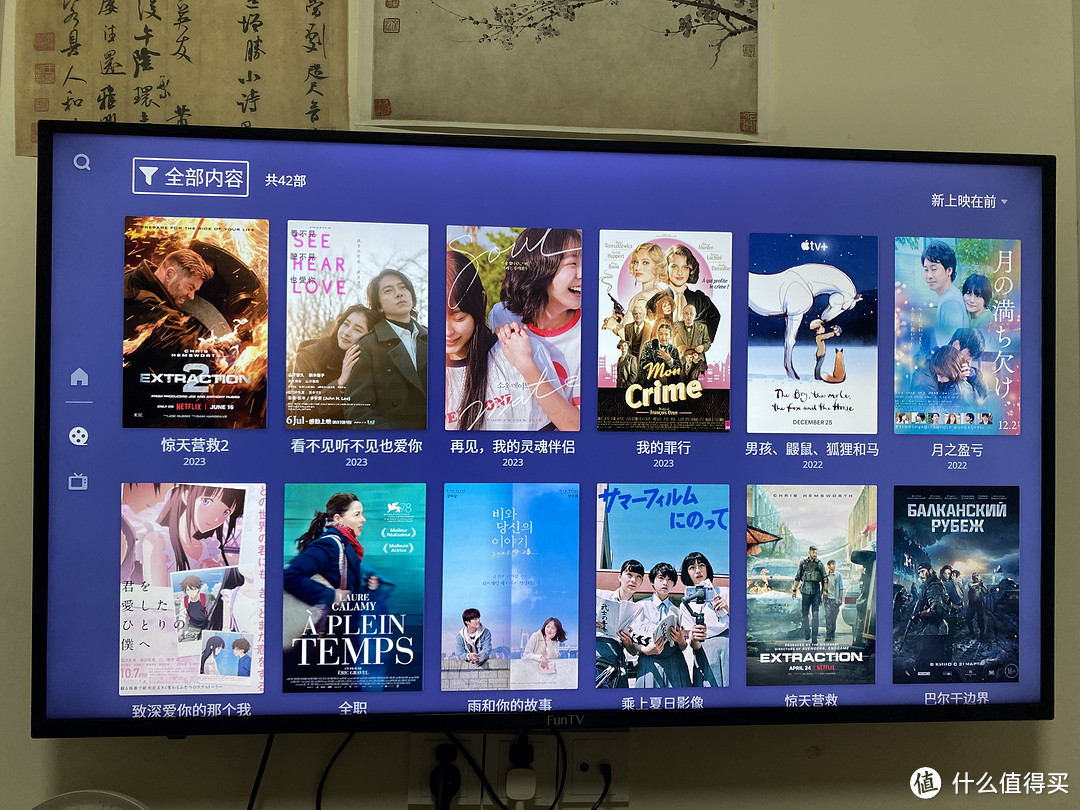
我的第2台极空间NAS:极空间私有云Q2C
我使用NAS的时间比较长,在什么值得买写过多篇关于NAS的文章。我并不是第一次使用极空间的NAS设备。在使用极空间私有云Q2C之前,我已经使用极空间型号为Z4的NAS有半年时间了。半年前,我家所有NAS的硬盘位都插满了硬盘,没有扩展空间了,于是我寻思再买一个NAS。我比较了市面上各品牌的NAS设备,最后我买的是极空间的新Z4(订单编号见下图)。我当时选择极空间是因为别的NAS品牌有的功能,极空间也有;但是极空间有的功能,别的NAS品牌需要借助第3方软件(某些需要付费)才能实现。例如极空间可以自动生成电影海报墙(极空间将这个功能当成一个NAS内置功能免费赠送,类似的第三方软件Infuse可以实现同样功能但Infuse是收费的),极空间可以随时随地高速穿透到家里的NAS实时看4k电影或查阅资料(无需电信移动提供公网IP即可实现高速内网穿透,而且速度可以跑满家里的上传带宽)等功能,这些功能其他NAS品牌并没有(或者要安装第3方软件才能实现)。很多没有电信公网IP的朋友都知道,光是一个内网穿透的功能,就要让你付费才能实现理想的速度,而极空间这个功能是免费而且速度很快。这就是我半年前自费购买极空间NAS的原因(作为消费者花钱不容易,这些细节必须研究清楚)。我还在什么值得买上面发文章写过关于极空间Z4的使用感受,感兴趣的朋友请翻看我之前发布的文章。
因此,这次幸运的被众测君选中,参加什么值得买的“极空间私有云Q2C”的众测活动,我是非常有信心写好这篇产品评测报告的,毕竟我已经使用极空间NAS超过半年时间了,加上我有其他品牌NAS的使用经验,我比之前没有用过极空间NAS的朋友的体验应该会更深一点。
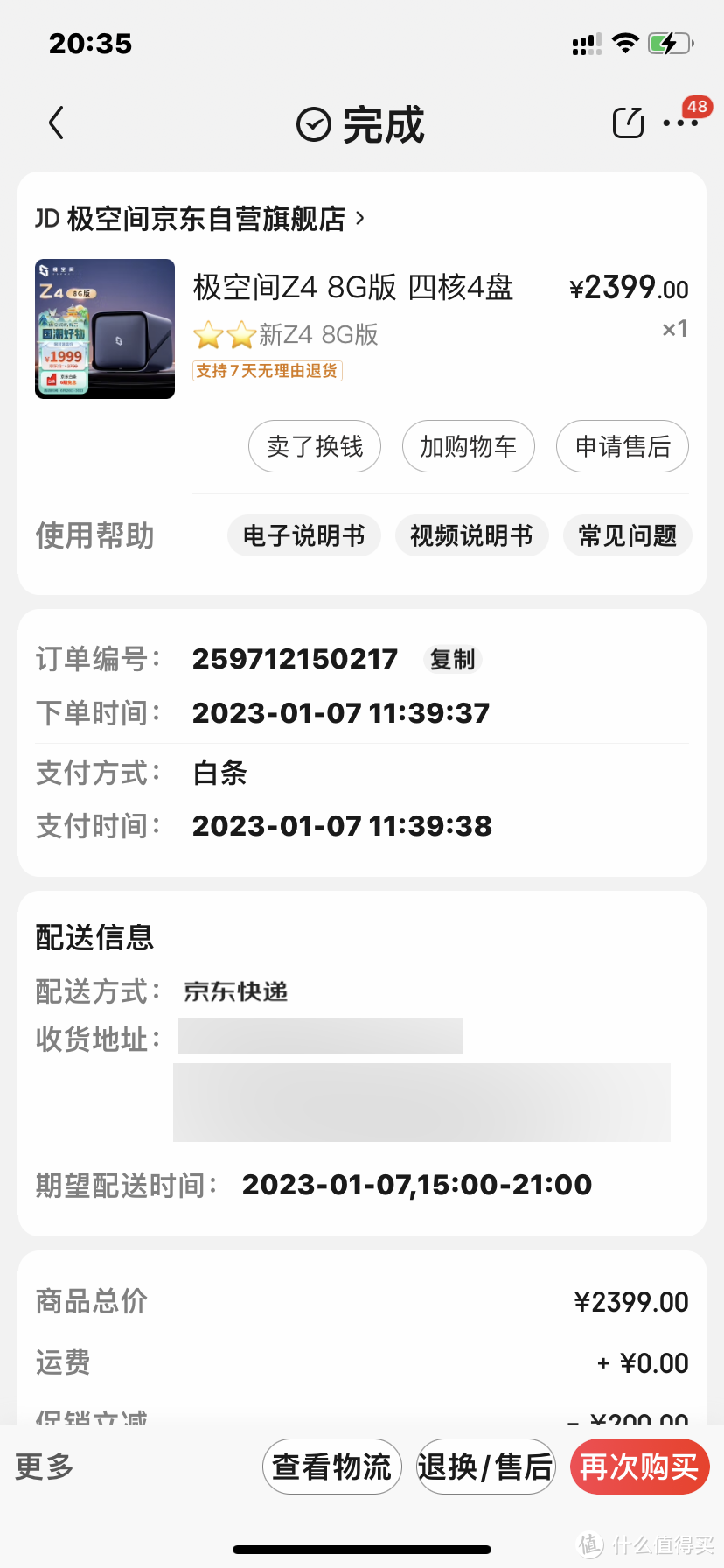 自费购买极空间新Z4 8G版的订单截图
自费购买极空间新Z4 8G版的订单截图简单开箱
极空间私有云Q2C的包装盒很小巧,白色的盒子看起来美观大方。

包装盒内的所有物品包括:(1)极空间私有云 Q2C设备,(2)防滑垫,(3)网线,(4)螺丝刀,(5)电源线,(6)包括螺丝和防滑垫在内的配件包,(7)产品保修卡,(8)产品使用手册。

外观设计及按键接口
极空间私有云Q2C采用全白色的一体化注塑机身,整机体积非常小巧。

机身外观做工精致,气质高贵优雅。

电源键在机身的正下方,电源键下面是状态指示灯,状态指示灯的两侧分别是两盏硬盘灯(见下图),这两盏硬盘灯分别显示插入的两块硬盘的状态。

机身侧面设计简约美观。

极空间私有云Q2C的机身高度大概相当于两个2.5寸硬盘的高度(见下图),相当小巧。

机身下方的背面从左到右是网口、USB3.0、USB2.0和电源接口:

安装硬盘
机身底部有4个减震脚垫。

用手将4个减震脚垫拿下来之后,就能看见4个固定螺丝。

用螺丝刀松开4个螺丝,取出设备底座,就能看见机身里面有两个硬盘架。

将设备底座翻过来,就能看见设备底座上的两个sata硬盘接口:

无需借助其他工具,直接用手就能将两个硬盘架从设备中缓缓抽出:

两个硬盘架一共可以安装两个3.5寸硬盘,或者两个2.5寸硬盘,你也可以一个硬盘架安装2.5寸硬盘,另外一个硬盘架安装3.5寸硬盘。如果是安装两个22TB的3.5寸企业级硬盘,极空间私有云Q2C可以实现共44TB的总硬盘容量。

第一次开机设置
用手机下载并安装极空间APP,打开APP后,点击界面右上角的“注册”按钮(下图左),之后点击“注册管理员,激活新设备”按钮(下图右):
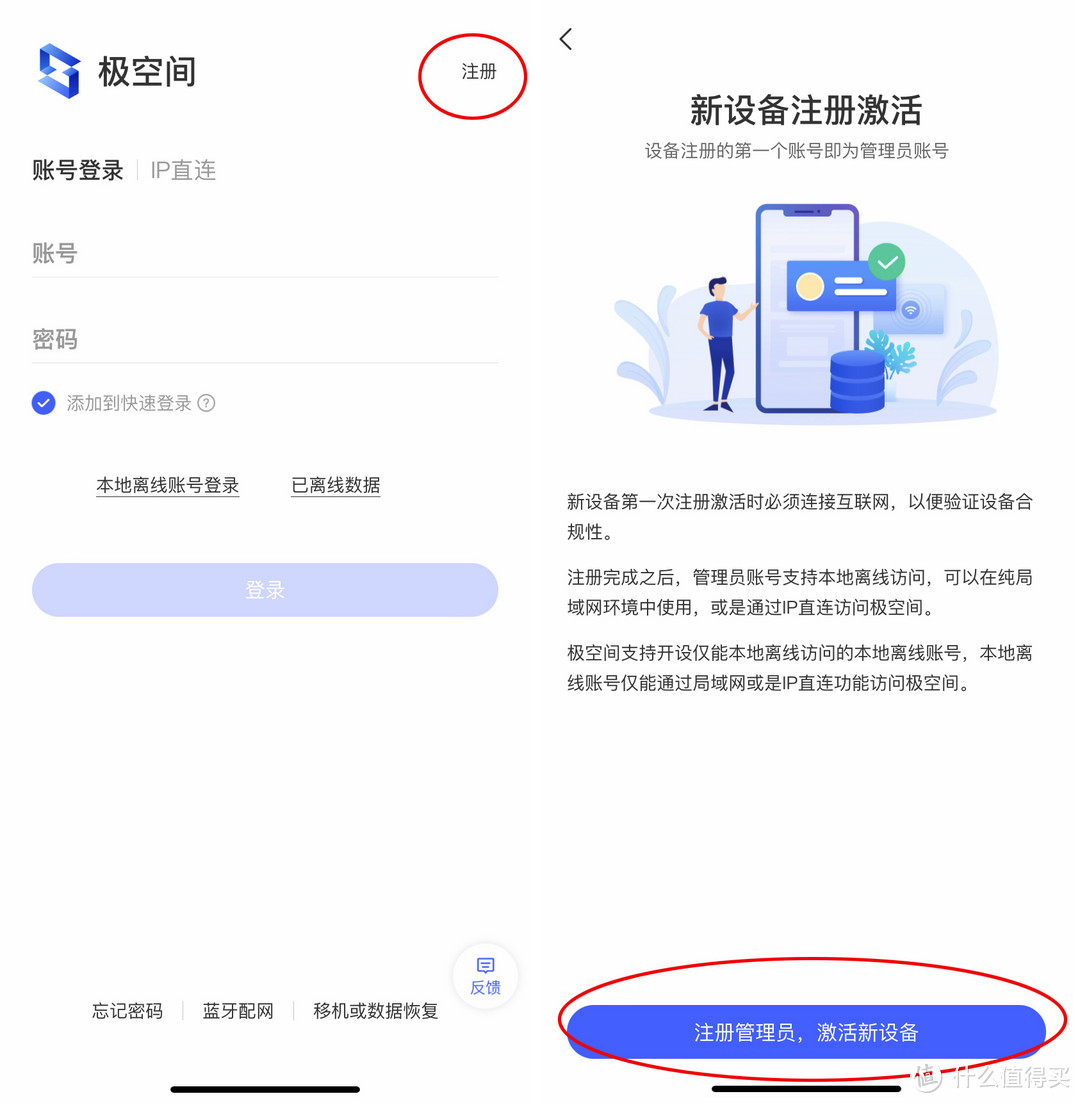
将手机和极空间私有云Q2C连接到同一个路由器上,这时候会显示找到了极空间私有云Q2C的信息(下图左),点击“立即注册”按钮,这时候会提示升级系统和服务版本(下图右)。我之前买过一台极空间Z4,所以下图左显示我的极空间Z4已经注册。
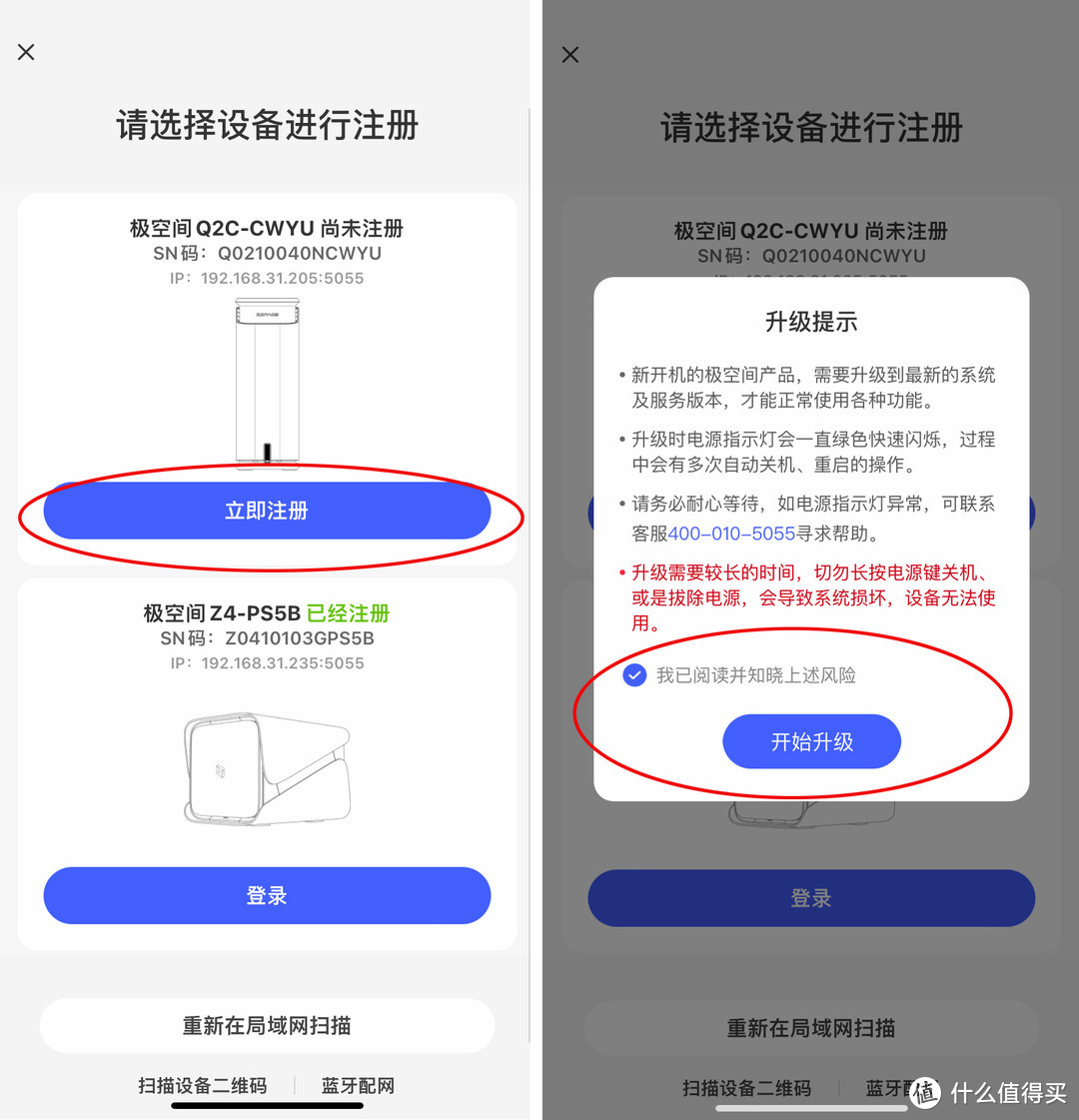
第一次开机的话,系统升级和服务升级的时间比较长(可能与网速有关,时间大约20分钟左右)。
切记:升级过程中切勿关闭设备或拔掉电源,否则会造成设备损毁!
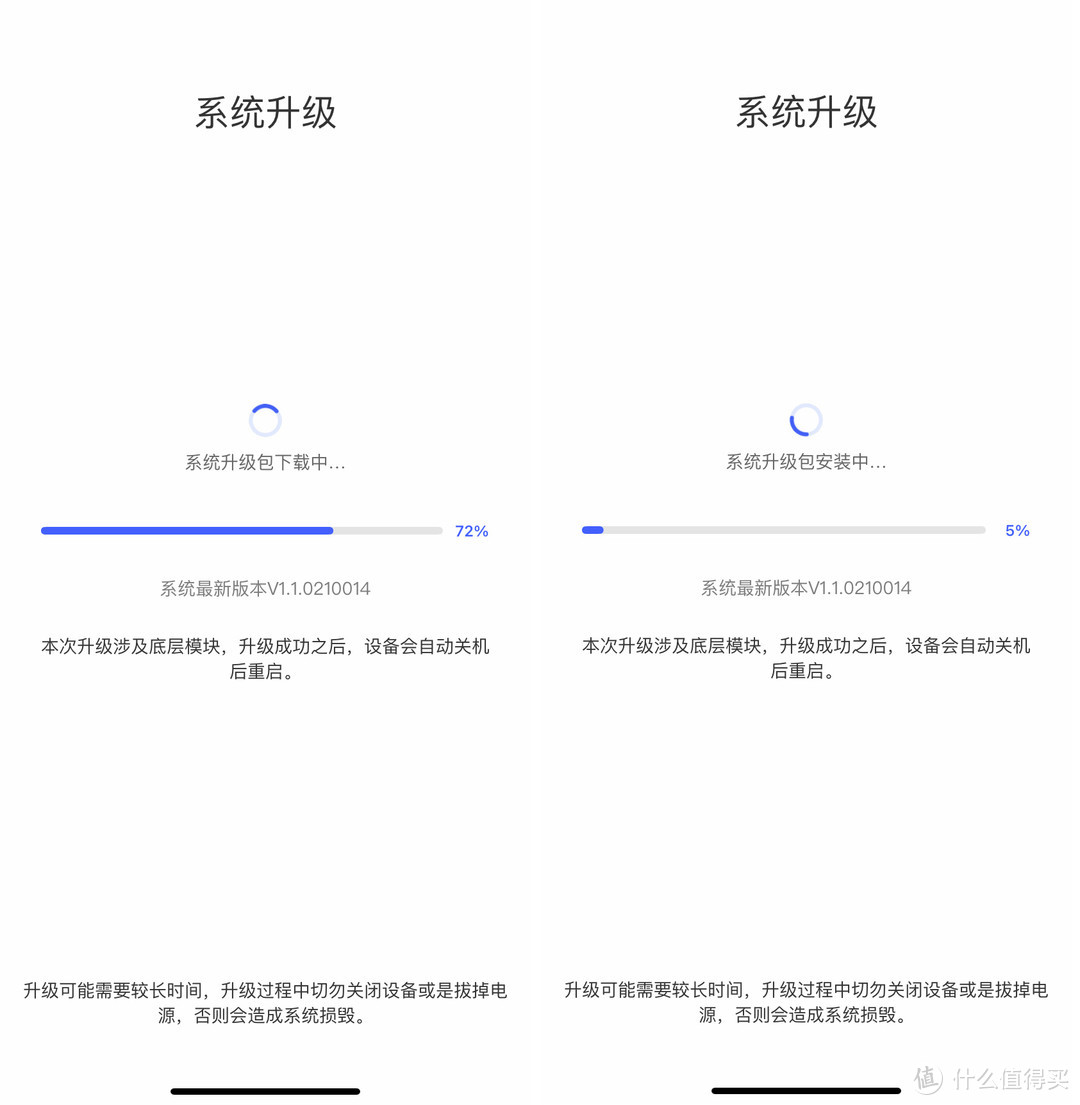
系统升级完毕后会自动进行服务升级(见下图)。
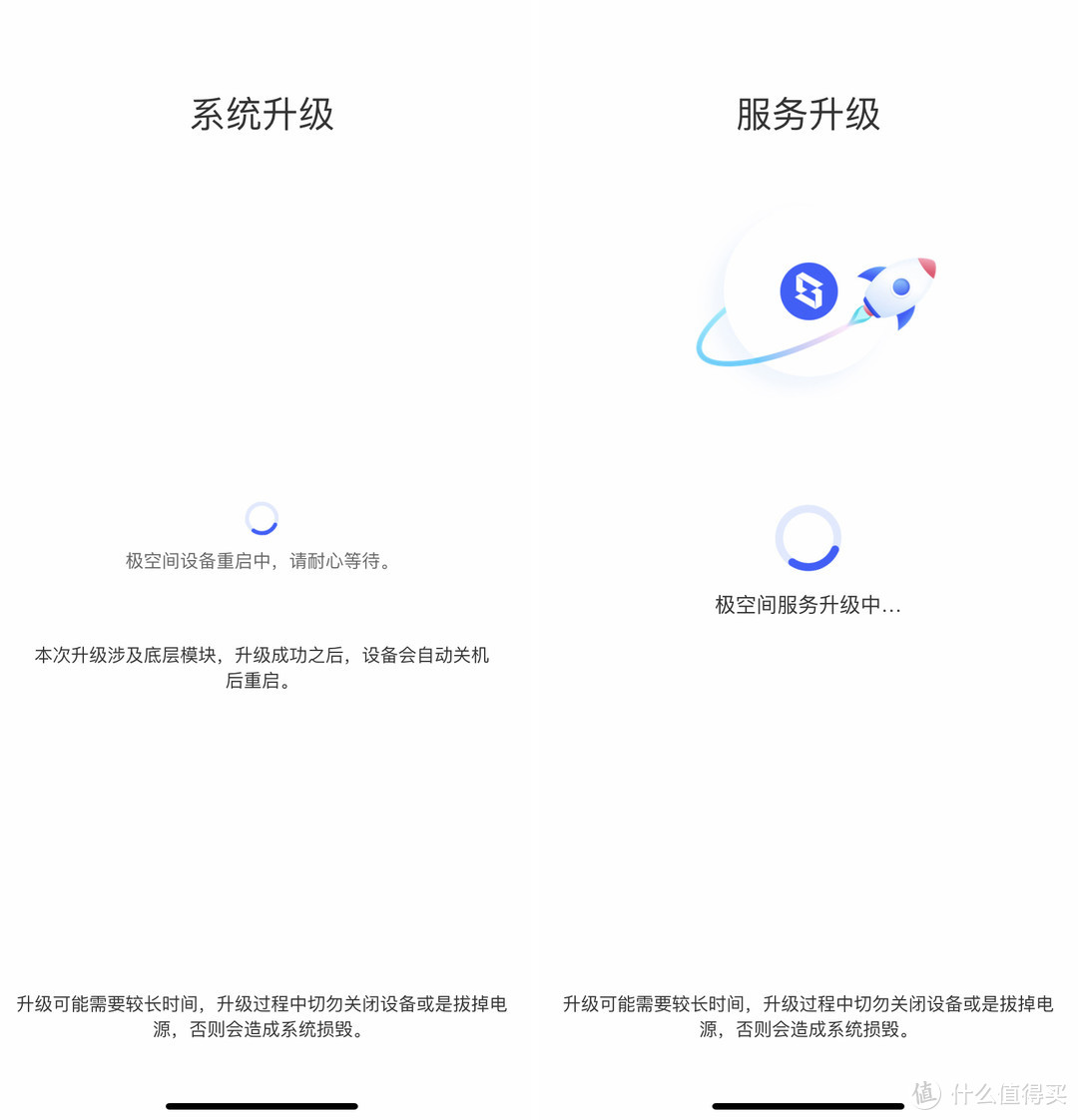
升级完成后,会显示下图左的界面,点击“进入极空间”按钮,就会出现下图中间的界面,点击“立即注册”按钮,按照提示操作即可,注册成功后,会显示下图右的界面,如果你像我一样,之前已经用该手机号码注册过极空间的NAS设备,再次用同样的手机号码注册极空间的新NAS设备时,注册账号就会在你原来的手机号后面加一个字母“a”(见下图右)。
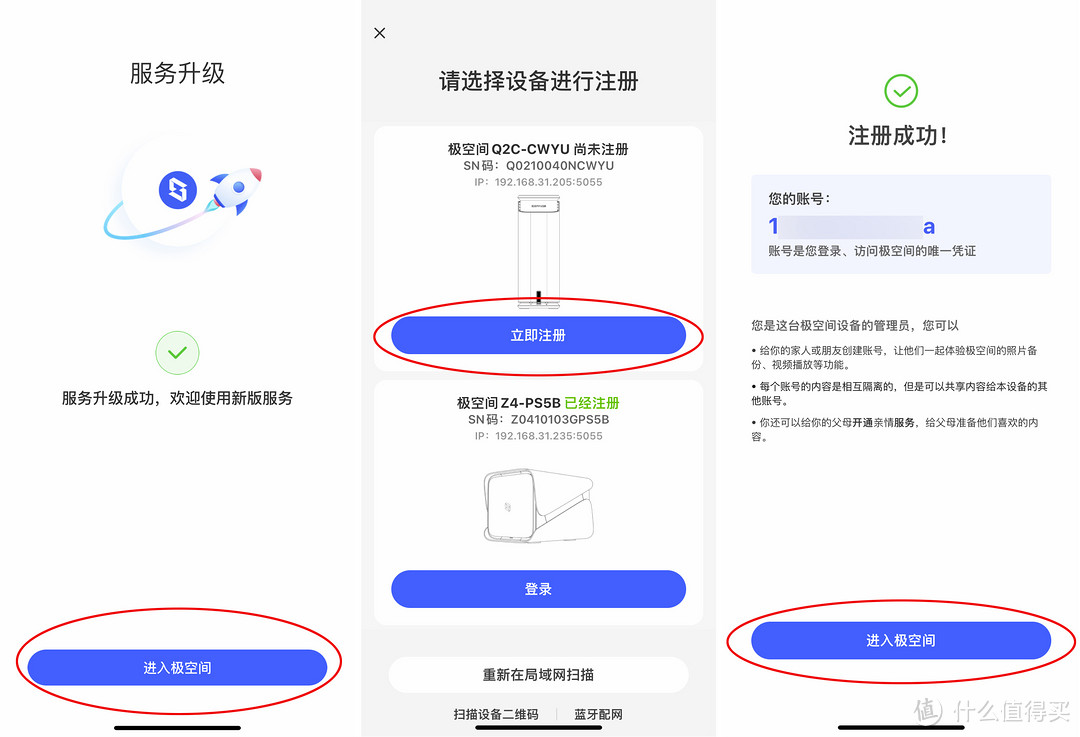
点击“进入极空间”按钮后,会提示进行硬盘格式化(下图左),如果你的硬盘里面有数据,务必将数据备份后再进行格式化,格式化硬盘会清空硬盘内的所有数据,因为我插入的是新买的硬盘,无需进行数据备份,按照提示点击“启动格式化”按钮即可(下图右),设置非常简单明了。
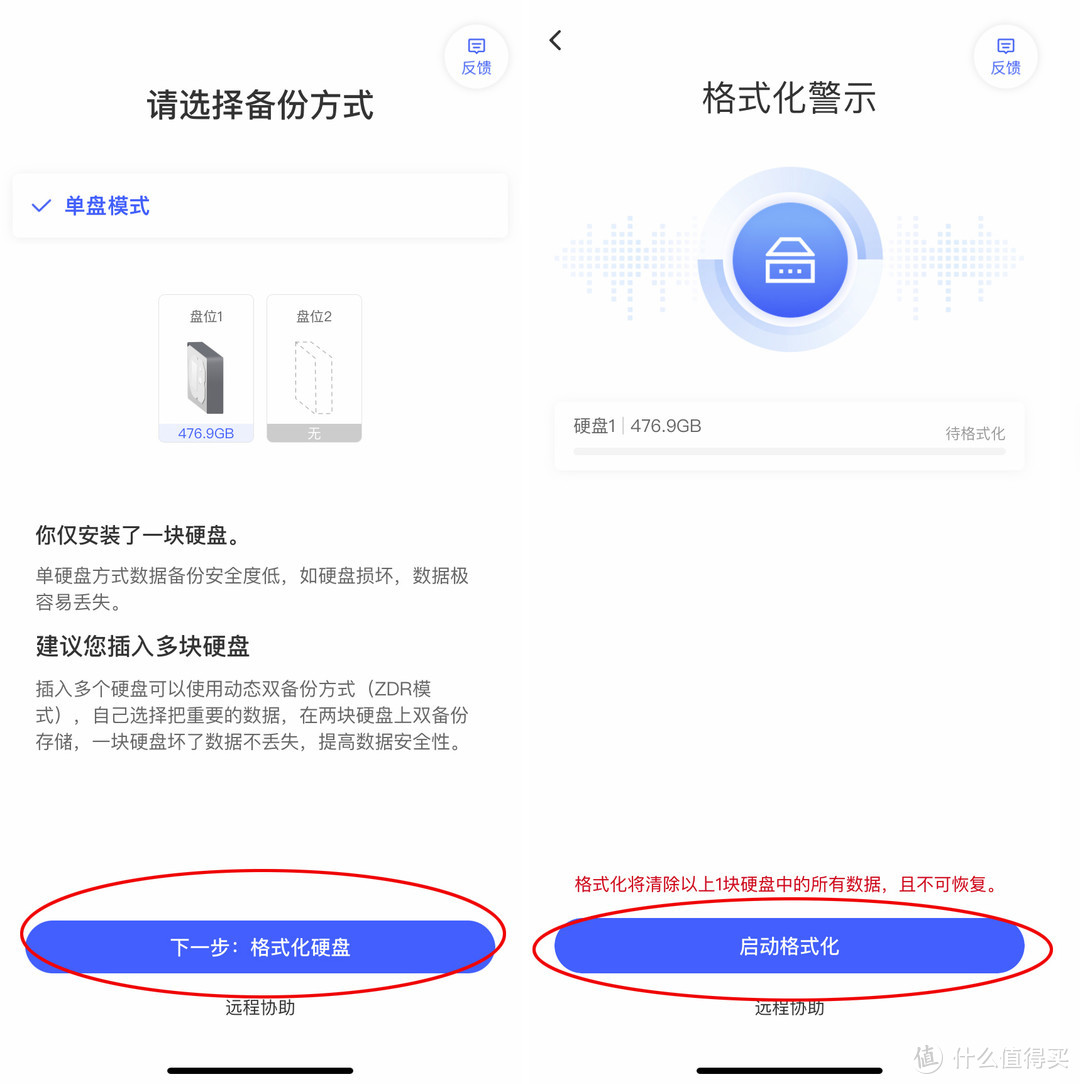
用过其他品牌NAS的朋友,对比过应该知道,极空间插入新硬盘或者使用一段时间后再插入第2块硬盘的操作逻辑是非常简单明白,让人一看就懂的,即使没用过NAS的新人都能很好上手。没错,我说的非常难用而且毫无软件操作逻辑的就是插入硬盘时会让你选择设置成“厚卷”、“精简卷”、“静态卷”等一堆你从未见过的名称的NAS厂商。我们消费者买NAS是为了插上就能用,不是来学NAS厂商所创造的“厚卷”、“精简卷”等一堆名词的。在软件易用性和对新手友好这方面,那些不懂软件开发的NAS厂商真的应该好好学学极空间软件设计的易用性(极空间是真正从用户角度出发来设计软件的)。从软件设计的易用性方面,我们消费者欣喜的看到,极空间正以前所未有的简单明了(对新人友好)的软件操作逻辑横扫NAS市场,以后选购NAS的朋友,肯定会以极空间NAS的软件设计易用性作为购买NAS的选购标准。在此给极空间点个赞,让像我一样用惯了难用的NAS厂商的软件后,知道原来NAS插入一个硬盘的设置可以做到像极空间这么简单。
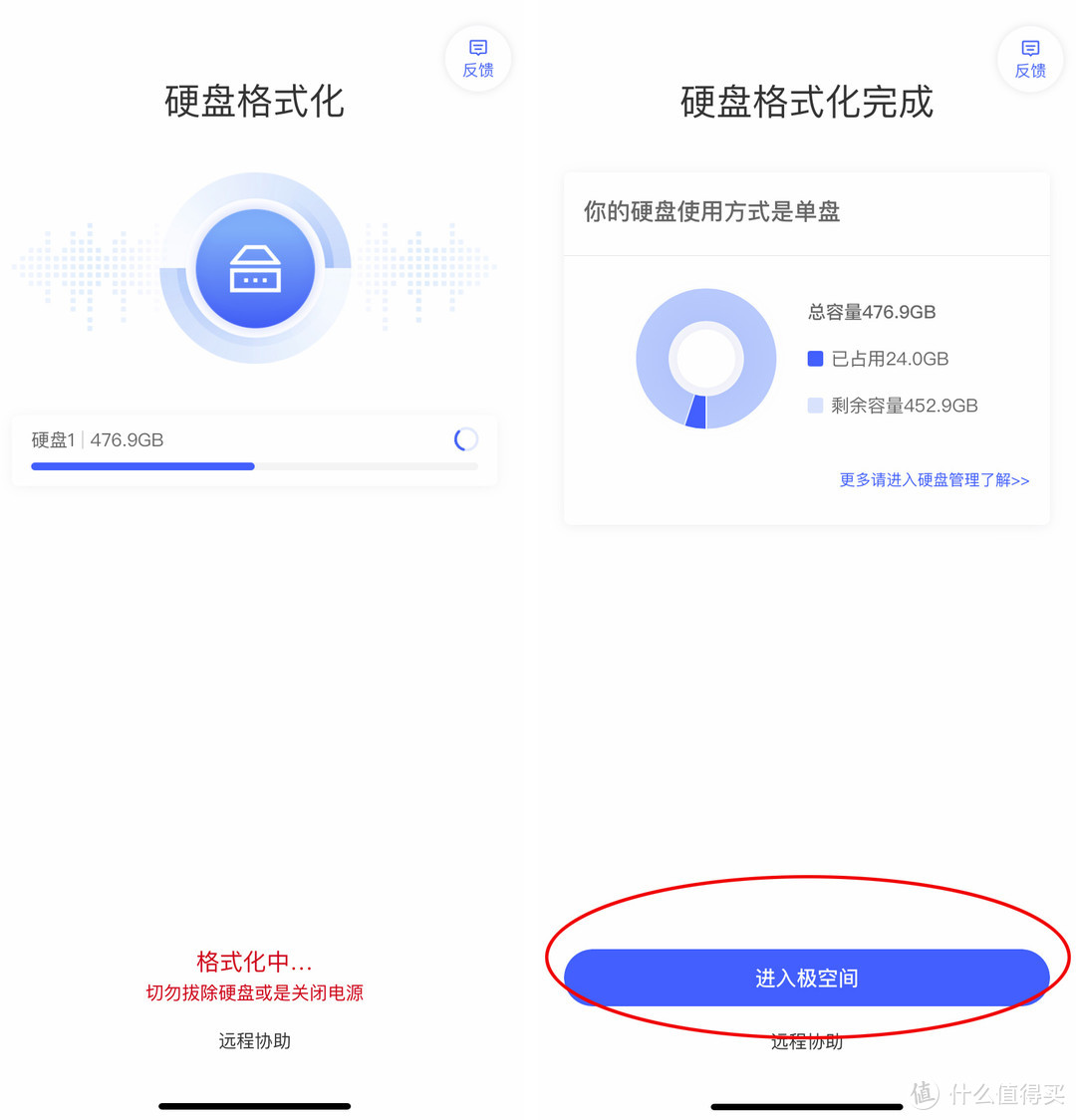
硬盘格式化完成后,点击“进入极空间”按钮,就会出现下图左的界面,在这个界面往上滑,可以看到界面底部有硬盘空间余量的信息(下图右)。
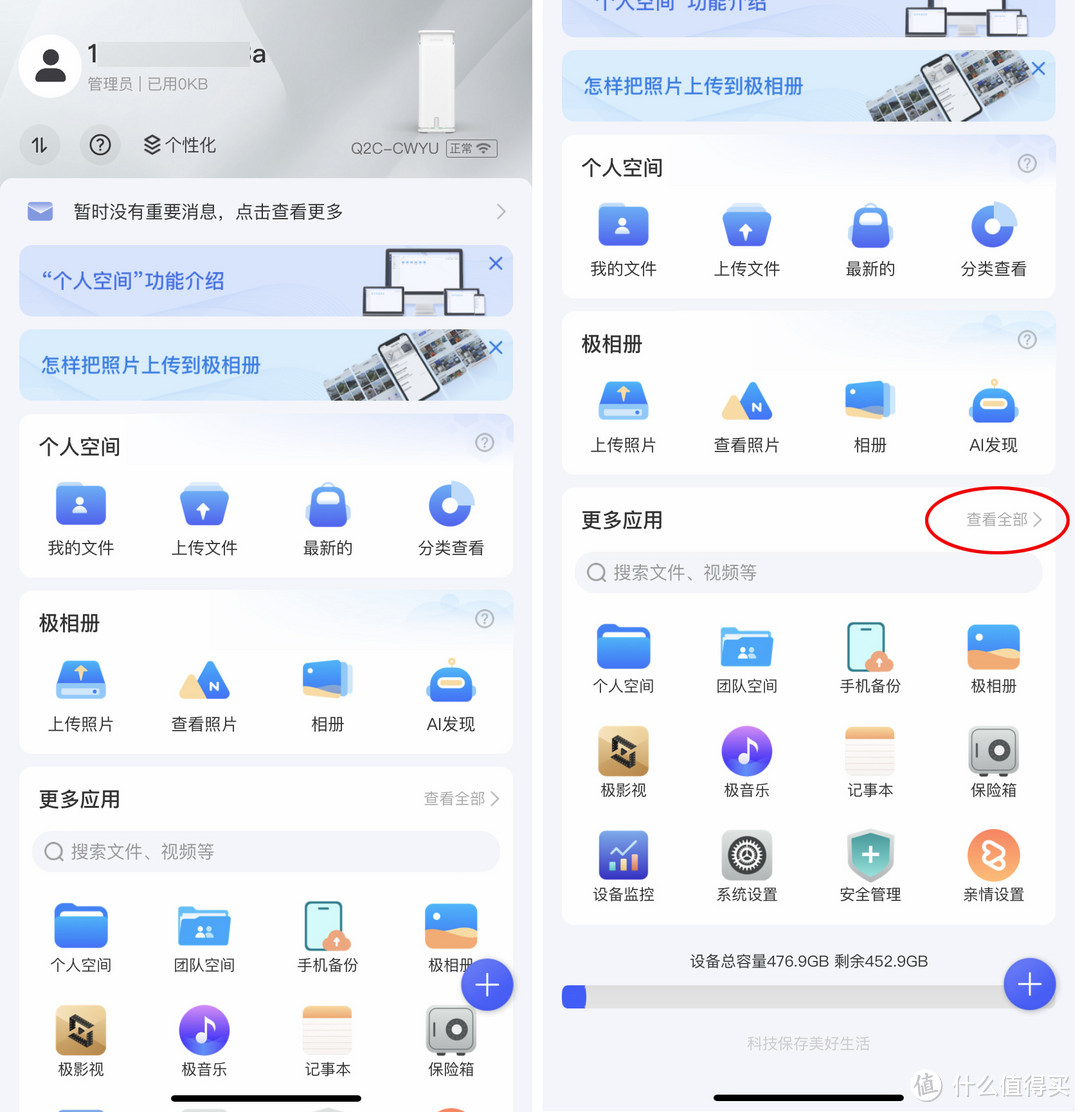
点击上图右“更多应用”右边的“查看全部”按钮,会出现下图左的界面,从这个界面可以看到,极空间私有云Q2C的功能是非常丰富的。登录迅雷账号后,还可以在手机端远程操作将影视资源下载到家里的极空间私有云Q2C的硬盘里面(下图右)。远程下载这个功能非常实用,无论在何时何地,你都可以用手机操作将影视资源bt或磁力下载到极空间NAS的硬盘上,这些下载到极空间的影视资源可以随时随地用手机、平板、电脑等设备进行观看。
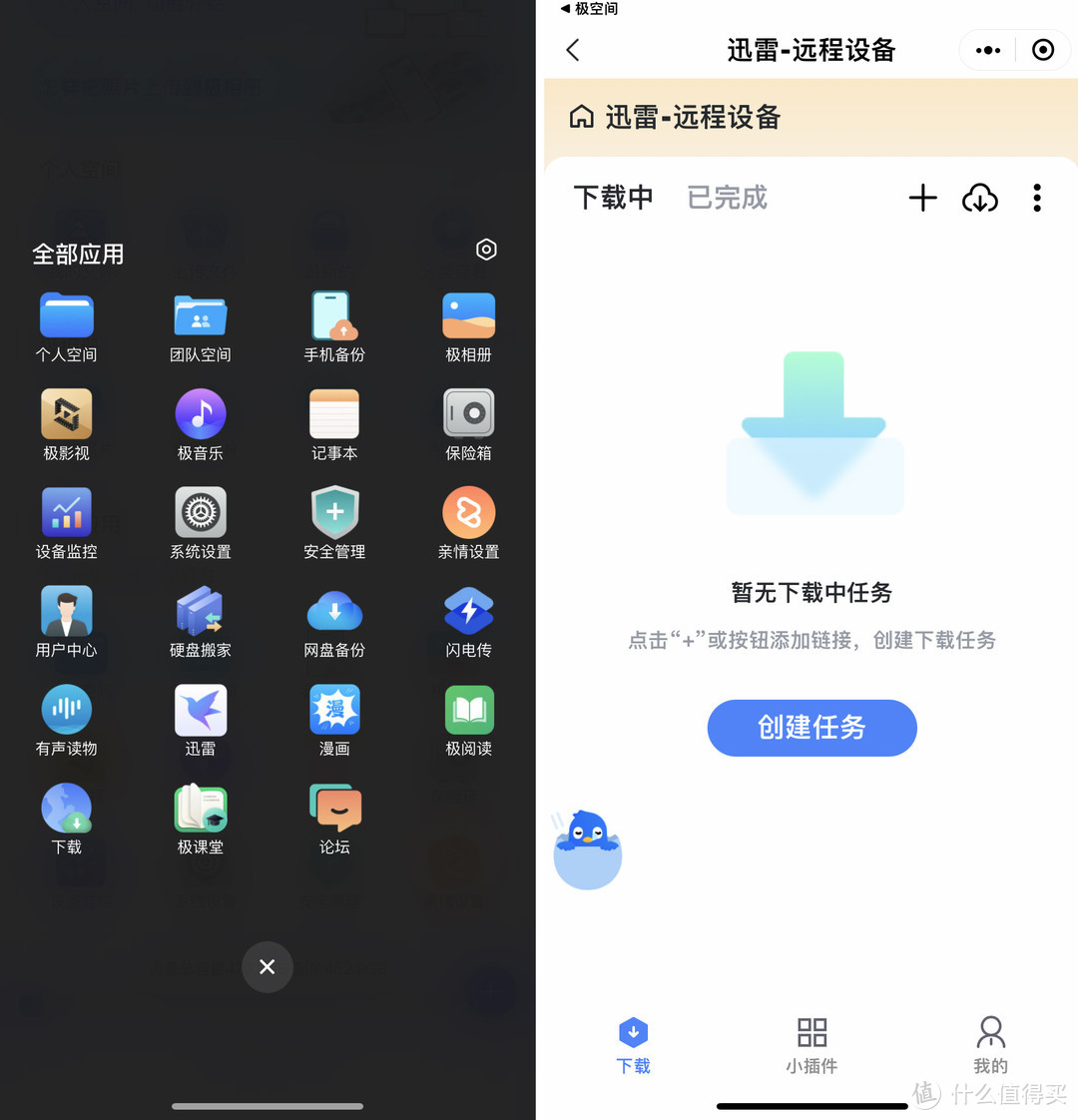
极影视:影视资源管理中心(海报自动刮削、影视自动分类、手机电脑平板电视可随时随地观影)
极空间在一个APP上集成了NAS的很多功能,其中我每天都在使用的就是极影视。极影视是极空间APP上的一个管理NAS上的影视资源的软件工具,极影视的功能非常强大,它会自动对你下载或保存到NAS里面的影视资源进行分类,并自动生成影视照片墙。
可以用电脑、手机、平板、电视等设备打开极空间APP上的极影视,极空间APP的主页界面见下图(下图为电脑端打开的界面)。
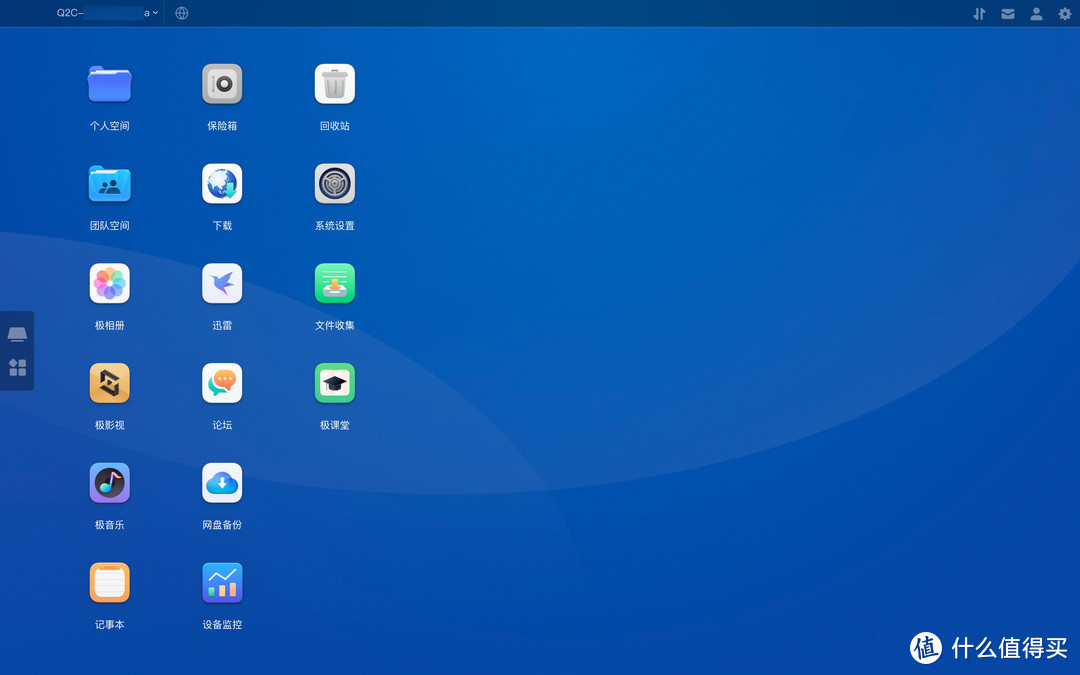
点击上图极空间APP主页的“极影视”按钮后,会出现下图的界面,第一次使用极影视需要设置影视资源的存放路径,点击下图的“添加内容”按钮。
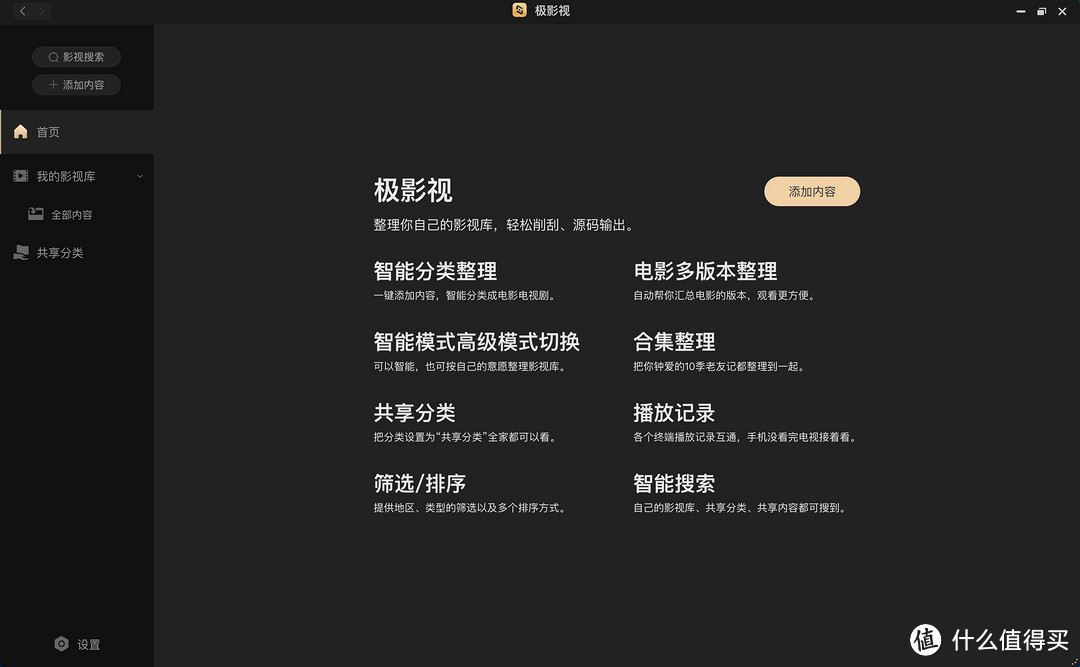
这时候,极影视会提示你,将影视资源添加到极影视之后,极影视会自动刮削并生成电影海报、电视剧海报照片墙(见下图)。
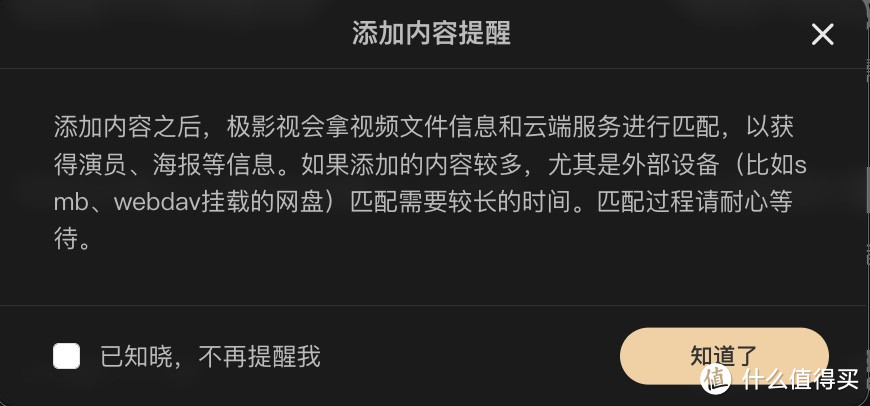
选择你存放影视资源的文件夹,点击“确定”按钮,将影视文件资源添加到极影视。
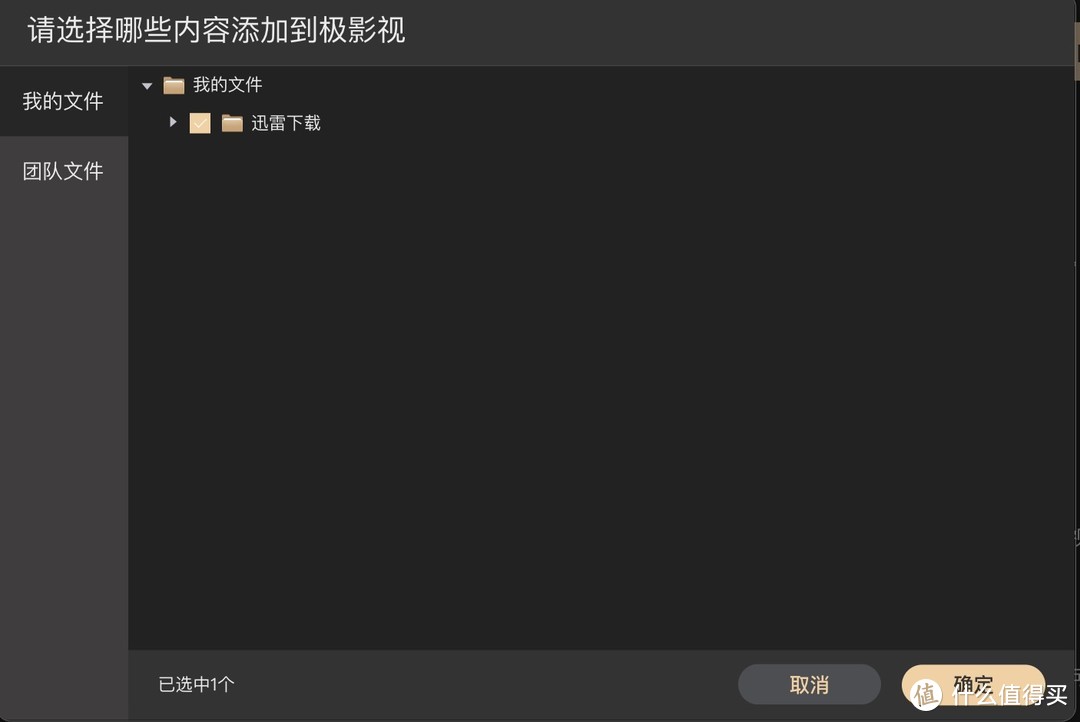
极影视会自动生成影视剧的照片墙,生成影视照片墙的速度非常快,生成的影视照片墙很好看(见下图)。极影视的影视资源匹配准确率非常高,据一些网友的评测,极影视的影视资源匹配成功率在85%左右。大家不要觉得这个匹配成功率很低,我目前在使用的一款叫做Infuse的付费软件的匹配成功率也差不多是85%(Infuse软件要每年付费,每年价格70多元),而极影视是全免费的,买极空间NAS免费赠送极影视。这样看,极影视是不是很香呢?极空间香不香?
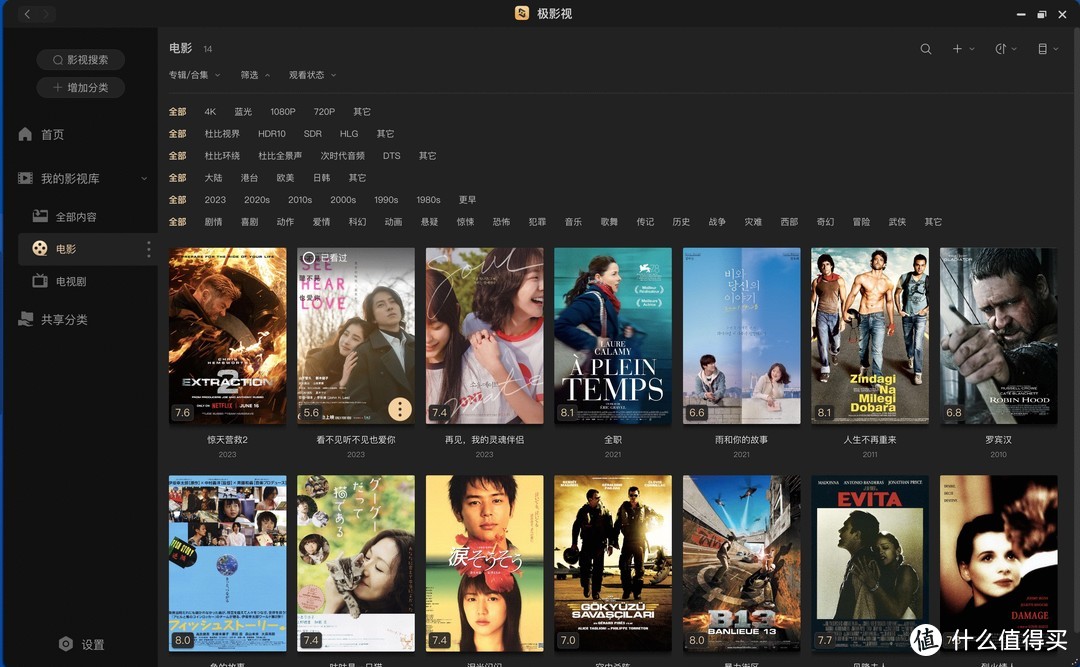
我发现,极影视的85%的资源匹配成功率,锅其实不应该由极影视来背,因为用下载软件将影视资源下载到NAS硬盘里面的时候,影视资源的名称不一定是全称,例如你下载《教父》这部影片的时候,磁力资源将这部电影自动保存为“J父”这个名称,而极影视会根据“J父”这个关键词去进行刮削,刮出来的有可能就是《父》这部电影了。其他的付费软件例如Infuse照样会出现这样的问题。因此,如果出现影视资源信息刮削不正确的情况,可以右键点击海报,选择“手工修正信息”(见下图)。
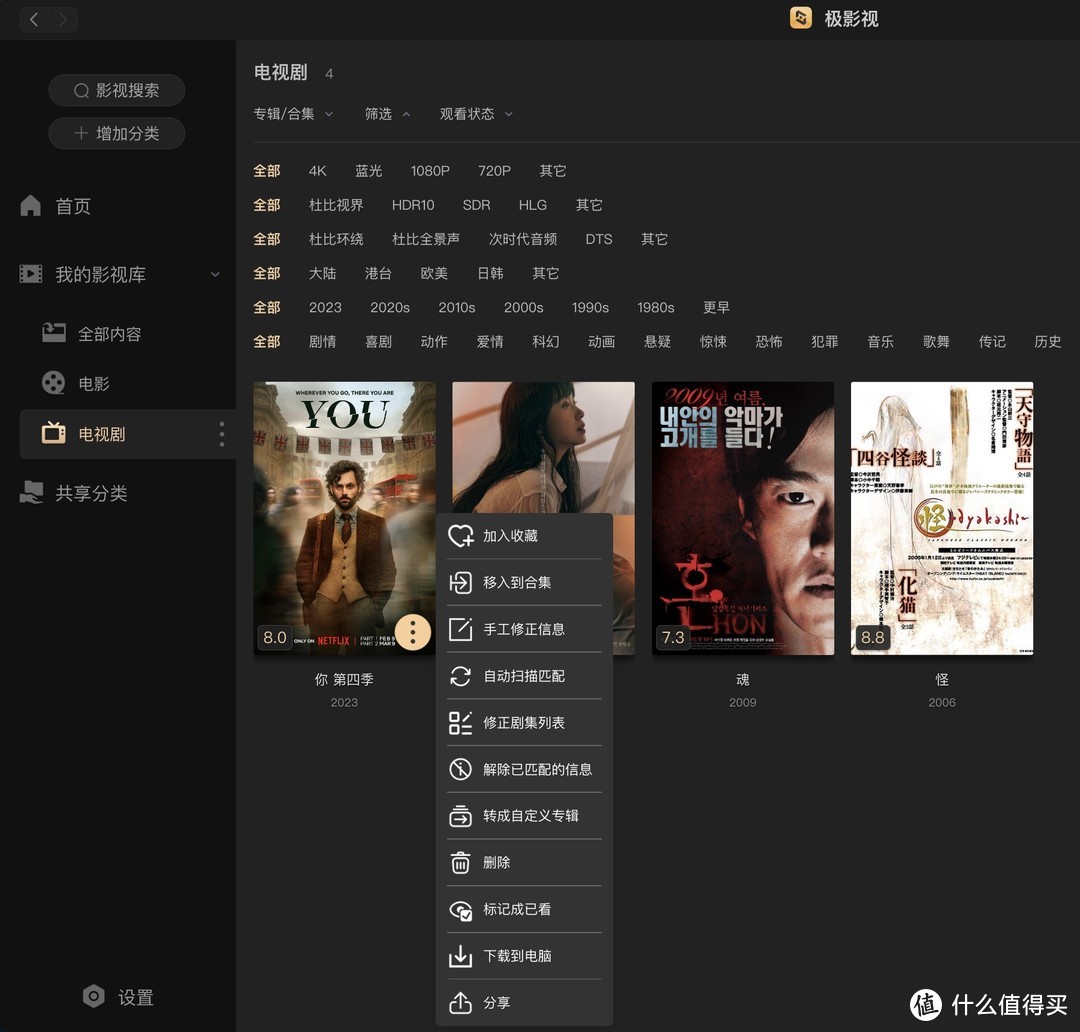
以上是电脑端软件操作极影视的界面,手机端的极影视操作界面见下图。极影视手机端的所有功能和电脑端是一样的。例如,手机端可以用4K、1080P、杜比视界、港台、欧美、日韩等关键词来查找或筛选极空间上的影视资源(下图左),或者按照电影-电视剧来进行分类查找(下图中),点击电影海报,你还能查看这部电影的豆瓣评分(下图右)。
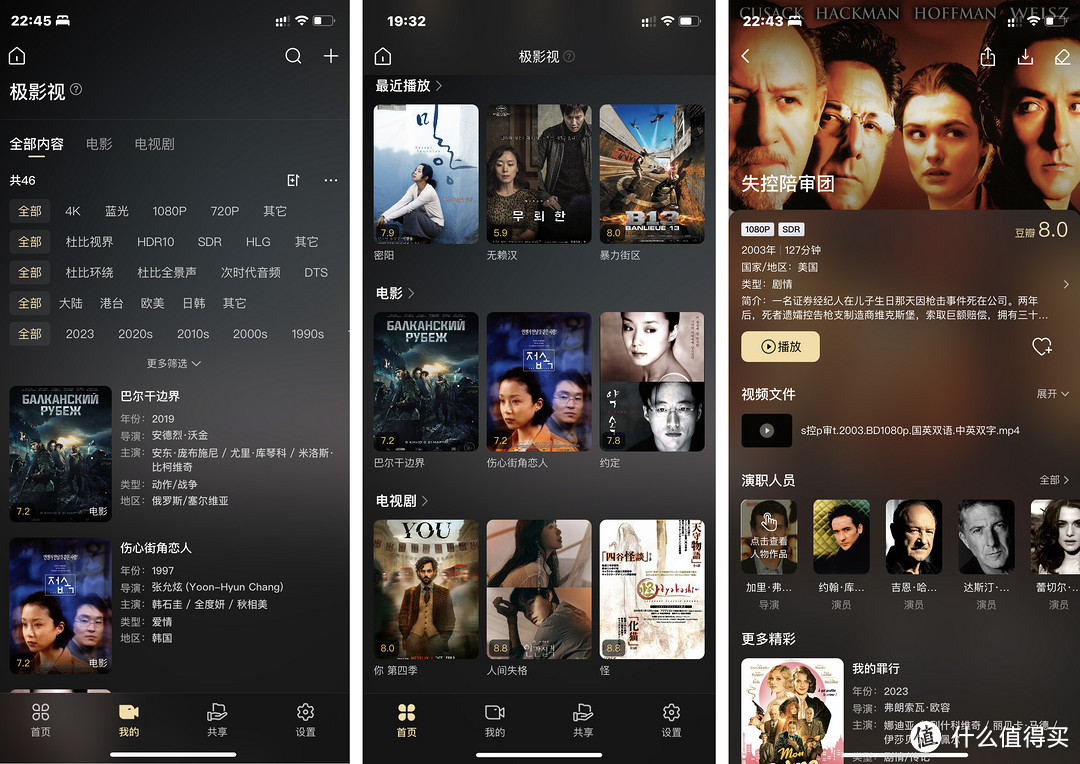
电视端的极影视操作界面见下图,平板端的极影视操作界面与此类似我就不展示了。
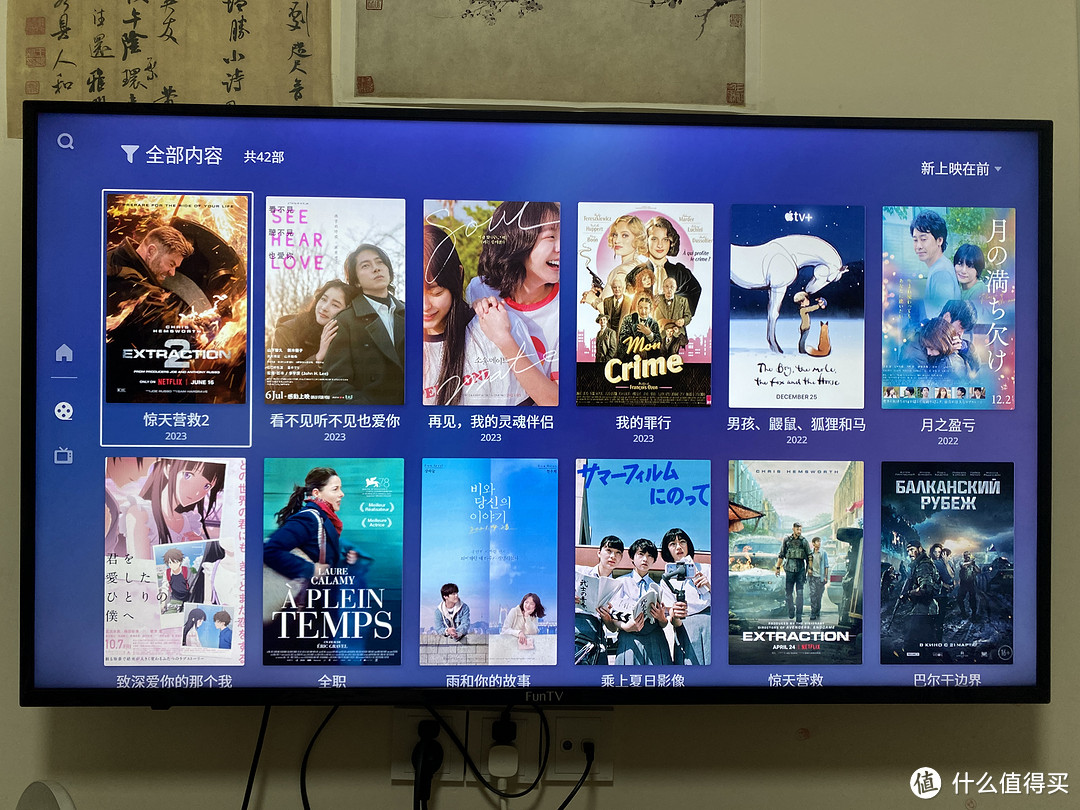
用电视遥控器点击影视海报,即可查看电影或电视剧的影视信息(见下图),点击“马上播放”按钮即可在电视上播放该影视资源。

用极影视进行观影的时候,如果发现这部影片没有字幕。这时候怎么办呢?在极影视的播放界面,可以直接下载字幕,点击电视机遥控器的菜单栏按钮,选择“字幕设置”-“字幕搜索”,然后输入电影名字即可搜索并下载字幕,全程利用电视机遥控器来下载字幕,非常方便(见下图)。
注:电视机安装“极空间”APP后,即可使用极影视的功能。

手机、平板、电脑均可24小时随时随地流畅观影(户外流畅播放4K电影)
无论你身在何处,即使你在省外旅游,只要你的手机、平板、电脑可以上网,你就可以24小时随时随地观看你的极空间私有云Q2C上的影视资源,观影速度非常流畅,完全可以跑满极空间私有云Q2C所在网络的上传带宽。如果你在外出旅行的时候,你入住酒店的电视机可以安装极空间APP并且可以上网的话,也能用入住酒店的电视机来观看你的极空间私有云Q2C上面的影视资源。极空间是不是很强大?
我用《末路狂花》这部4K电影进行观影流畅度的测试。极影视会在《末路狂花》电影名字下面显示4K、HDR10、dts、10bit等影视文件的原始信息,并在界面右侧显示该电影的豆瓣评分8.8(见下图)。这些信息都是极影视自动刮削得到的,对观影来说非常友好。
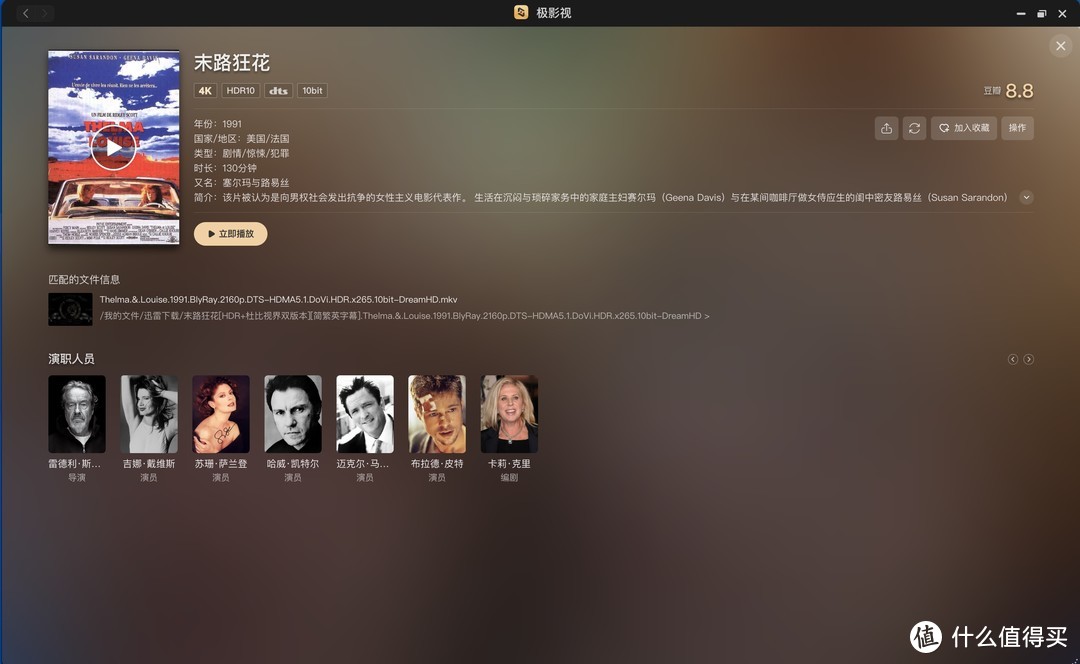
《末路狂花》这部4K电影是29GB的容量(见下图的文件信息),我在公交车、地铁、户外等不同地点用极空间手机APP测试观看这部29GB的4K电影,观影过程非常流畅,没有任何一丝的卡顿。
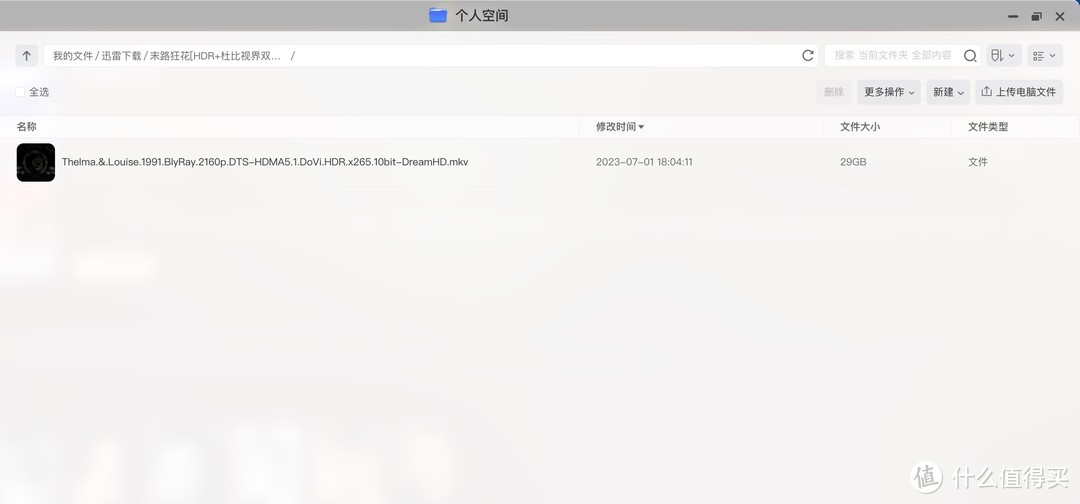
文件下载速度测试(内网穿透下载速度测试)
极空间私有云Q2C提供了内网穿透的功能,也就是无论你身处何地,只要能上网,就能用手机、平板、电脑等连接到家里的极空间私有云Q2C,并下载Q2C里面的文件资料。
内网穿透这个功能并不是Q2C的专属功能,所有的极空间NAS都有这个功能。内网穿透对于没有电信(或者移动、联通)公网IP的朋友来说是非常有吸引力的功能。很多没有公网IP的朋友(例如移动宽带),一定用过第三方服务商的按月或按年付费内网穿透功能,而极空间的内网穿透这个功能是完全免费的。最重要的是,极空间的内网穿透功能无需自行设置,它是自动集成在极空间APP上面的,开机就能用,不需要你学习一堆“端口转发”、“映射”等额外的知识后再自己设置。
本文的所有测试都是将极空间私有云Q2C连接到我家的宽带上进行测试的,先看看我家宽带的上网速度,注意上传带宽是35Mbps(见下图)。

下面来测试一下极空间的内网穿透下载速度。第一个测试场景见下图,用公司的电脑连接公司路由器,测试下载家里的极空间私有云Q2C内储存的文件的下载速度。
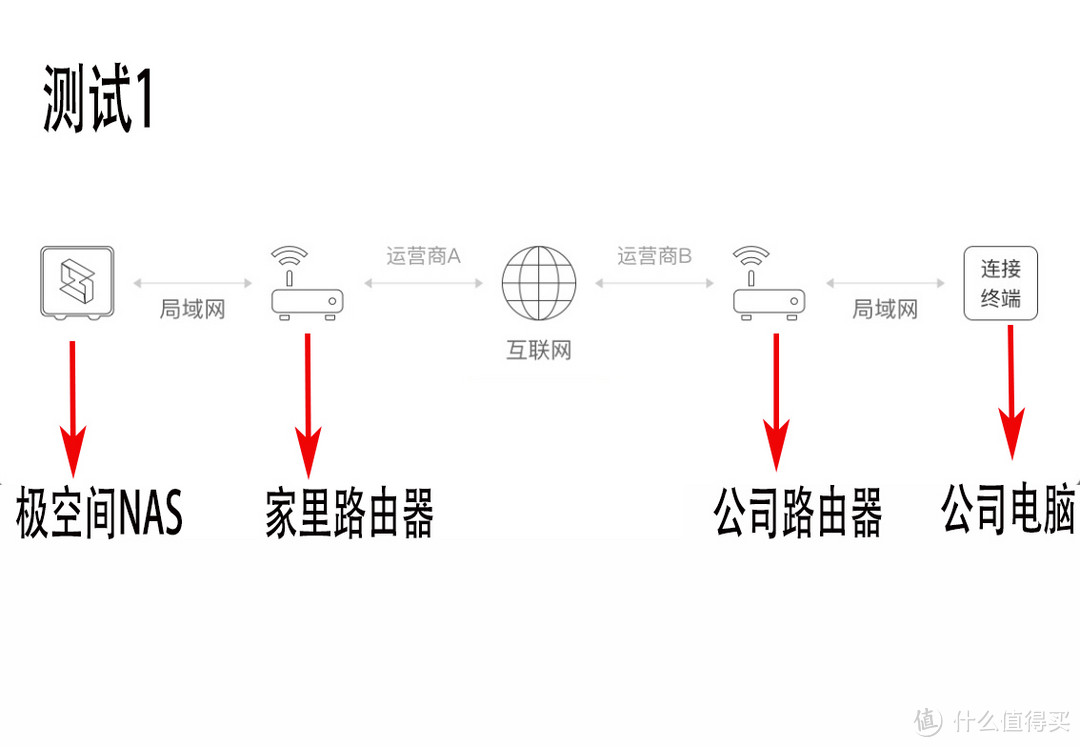
我测试下载极空间私有云Q2C上面的一个2.2GB的文件,下载速度稳定在2.9MB每秒(见下图)。
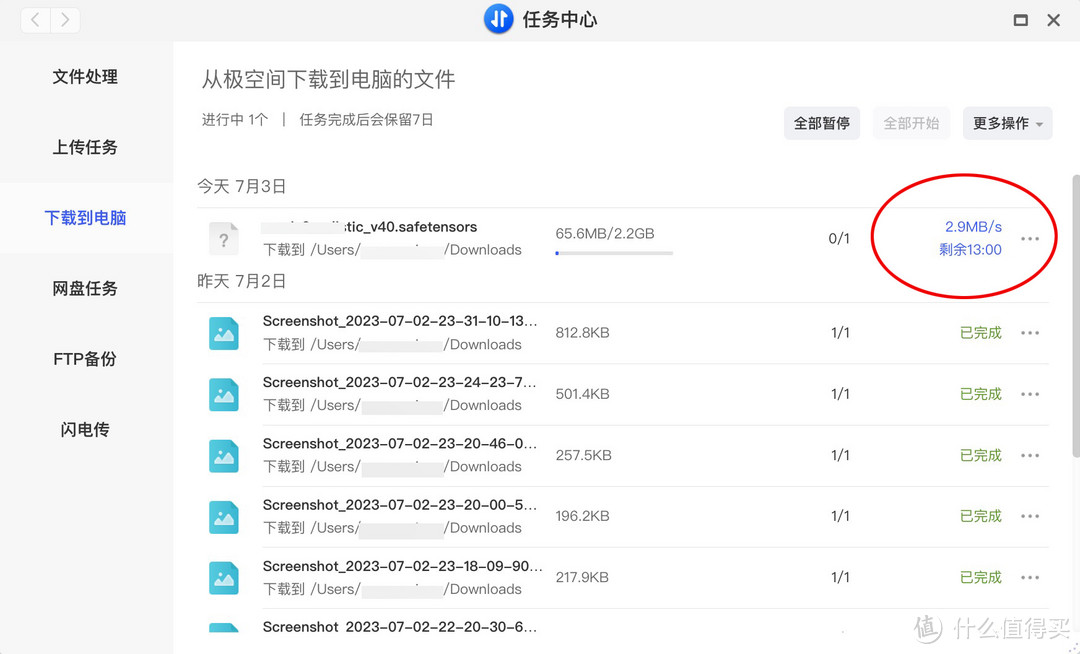
再看看下载速度的稳定性,从下图红色方框的网络监控可以看出,下载速度基本上稳定在3MB/s,在3MB/s的位置有一条稳定的直线,偶尔会出现下载速度高于3MB/s,或者低到2MB/s的情况。
注:在公司3MB/s的下载速度,根据1MB/s=8Mbps,换算成Mbps的话,代表实现了家里网络的24Mbps的上传带宽了。我家连接极空间私有云Q2C的宽带是35Mbps,去掉信号中间的损耗,极空间私有云Q2C基本上跑满了家里网络的上传带宽。也就是说,如果要进一步提高极空间私有云Q2C的内网穿透速度,就只能将家里的电信宽带进行速度升级了。
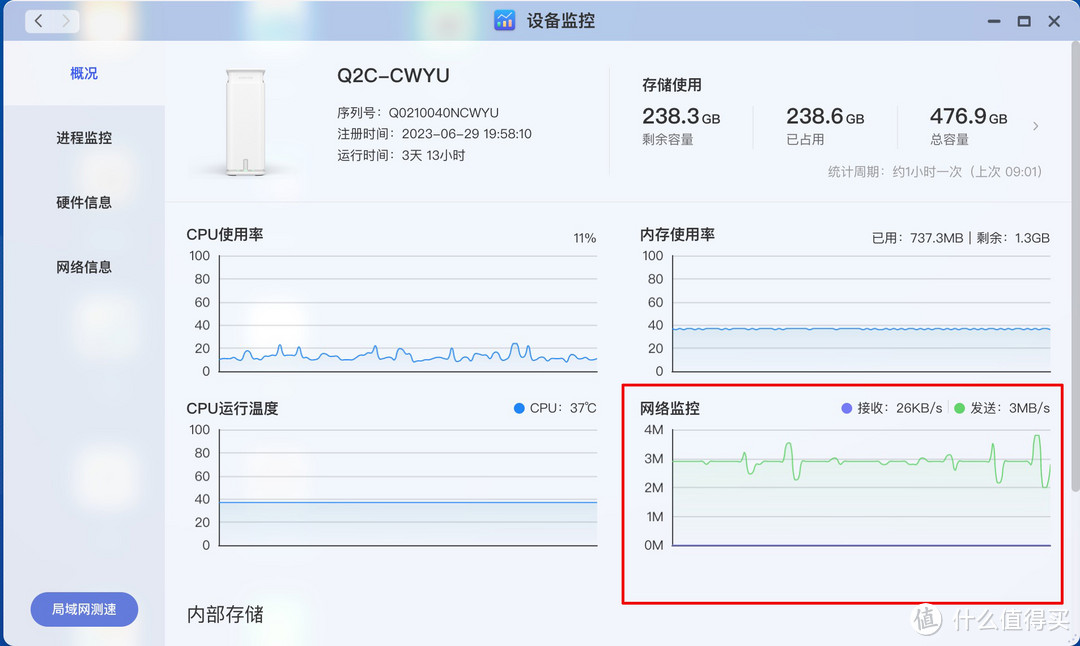
第二个测试场景是在户外用iPhone11作为热点共享给笔记本电脑,然后用笔记本电脑下载家里极空间私有云Q2C上面的文件(见下图)。都说iPhone11的信号烂,而且我的iPhone11是4G网络,我们来看看下载速度能到多少。
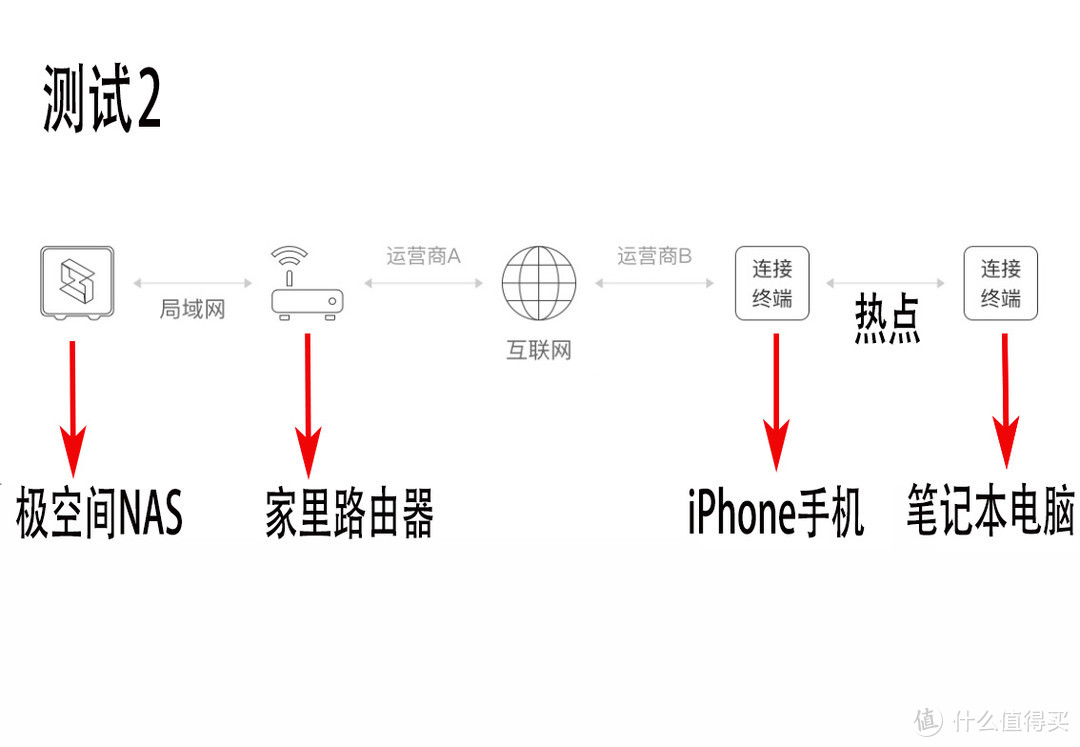
用iPhone11作为上网的热点,共享给笔记本电脑进行下载,下载速度能达到2MB/s左右,这个速度还是让我感觉比较意外,速度还是比较快的。
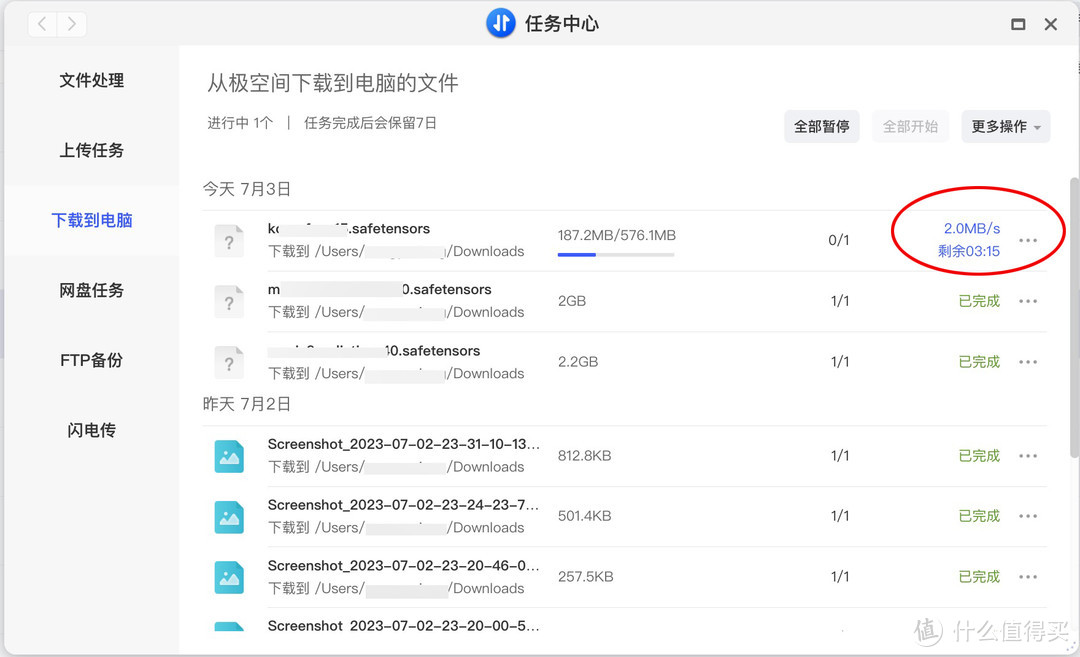
下载速度的稳定性方面,从下图红色方框内的网络监控可以看出,手机热点共享给笔记本电脑进行下载的速度不是很稳定,速度高的时候有5MB/s(见下图),速度低的时候是1MB/s或者更低,大部分时间处于2MB/s左右。
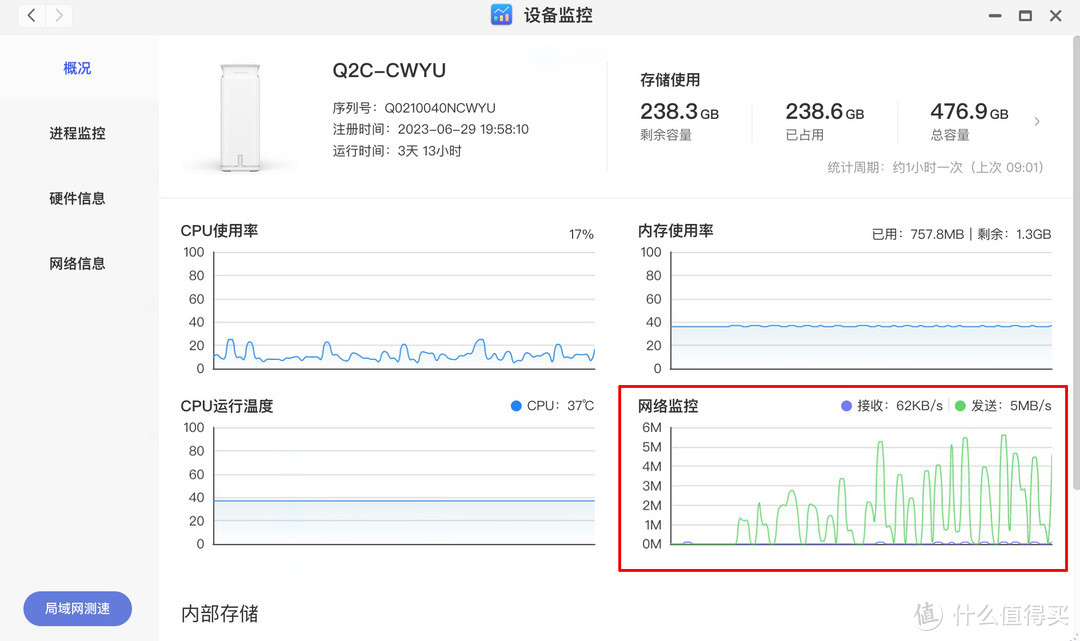
第3个测试场景是在户外用极空间手机APP直接下载家里的极空间私有云Q2C上面的文件(示意图见下图)。
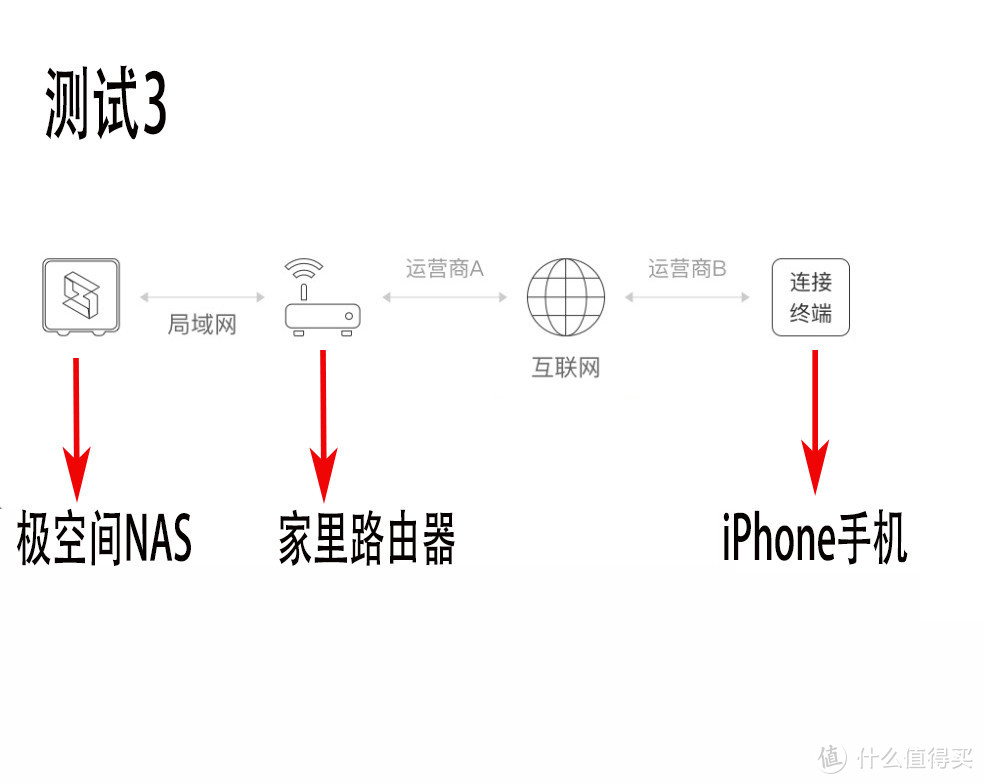
手机下载速度大部分时间在2.5MB/s左右(下图左、下图右),偶尔速度快的时候可以达到3MB/s(下图中)。
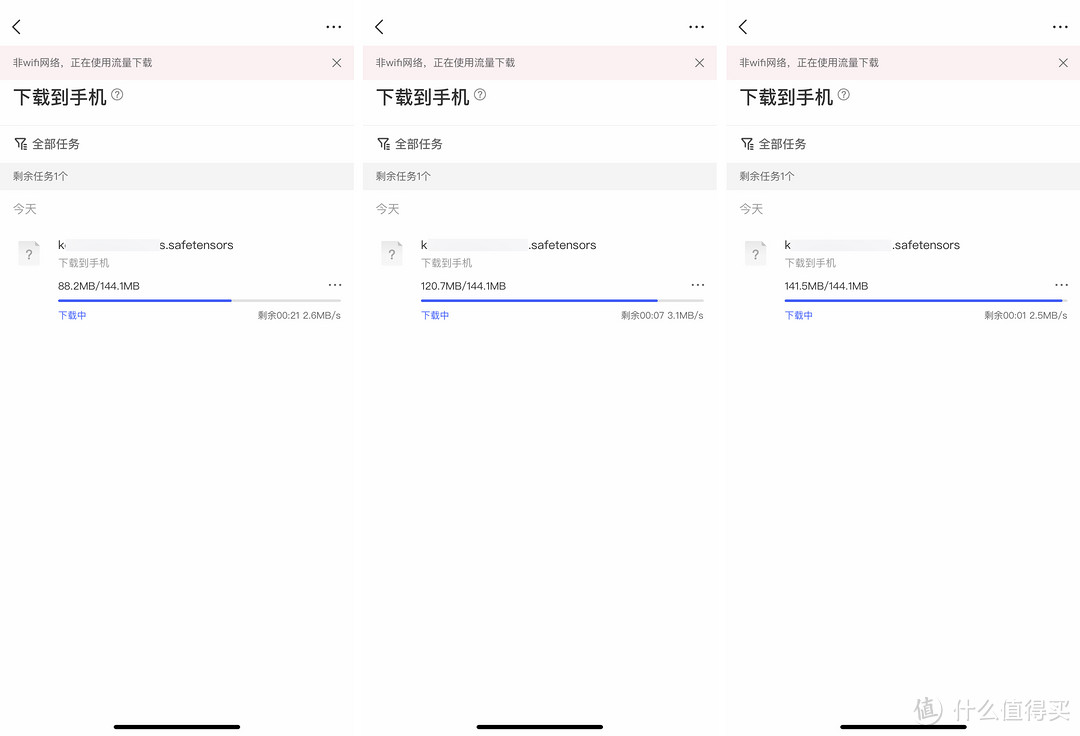
大家现在知道为什么在户外用手机观看家里的极空间私有云Q2C上储存的4K电影都能非常流畅了吧?3MB/s的内网穿透速度,办公娱乐都可以满足需求。要知道这是极空间提供的免费的内网穿透功能。极空间不但提供了速度飞快的内网穿透功能,而且这个功能是自动集成到极空间APP上的,用户无需自行设置,开机就能用。极空间是完全从用户角度出发来用心做NAS的厂家。
极相册
在极空间手机APP主页点击“极相册”按钮,然后点击“立即备份”按钮(下图左),即可将手机上的所有照片都一键自动备份到极空间私有云Q2C上。另外,还可以给家里的小朋友创建单独的“宝宝相册”,还有创建“家庭相册”和“个人相册”等(下图右)。
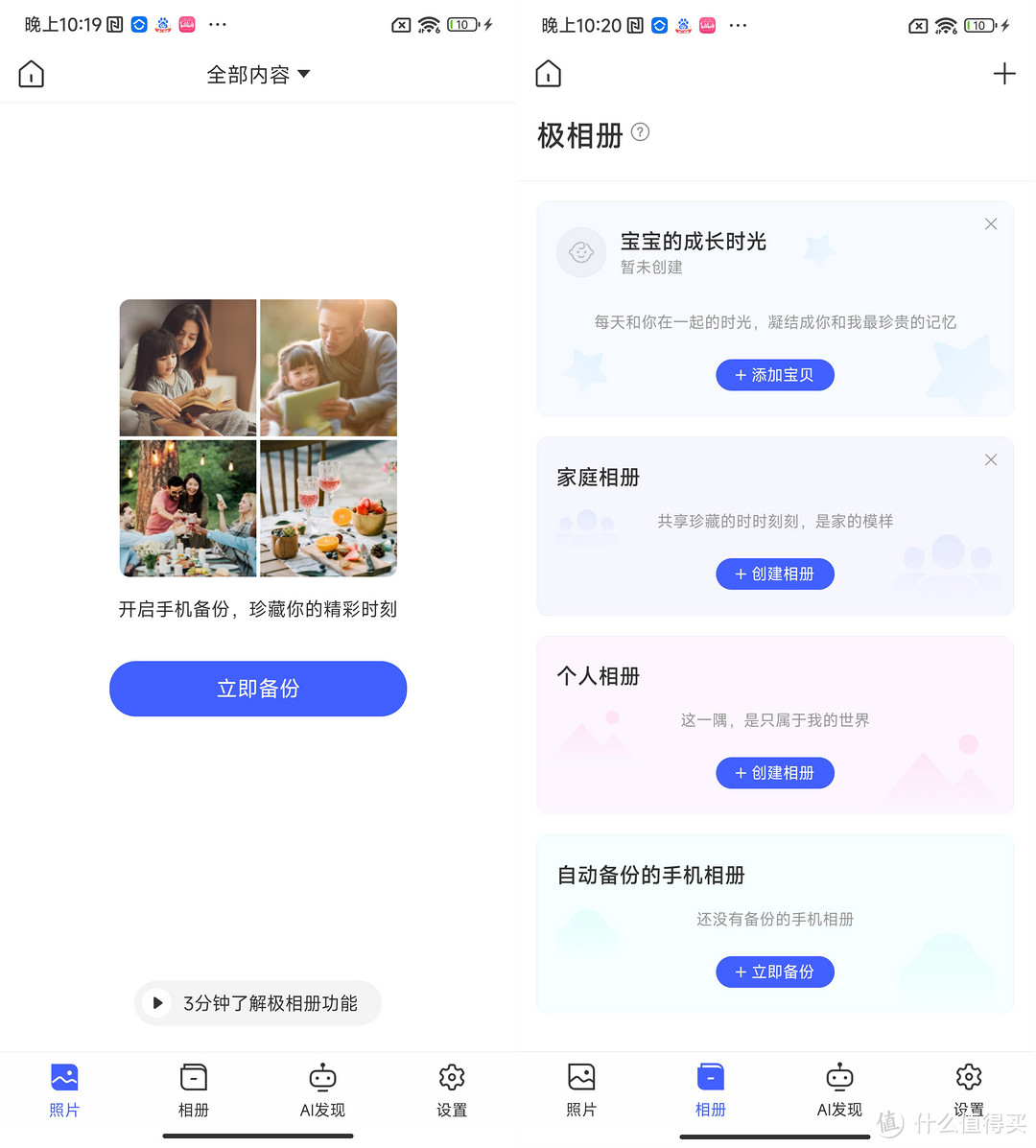
可以打开极相册的AI功能(下图左),在极相册的设置菜单可以开启自动备份手机相册(当然也可以手动备份)、设置清理重复照片等(下图右)。
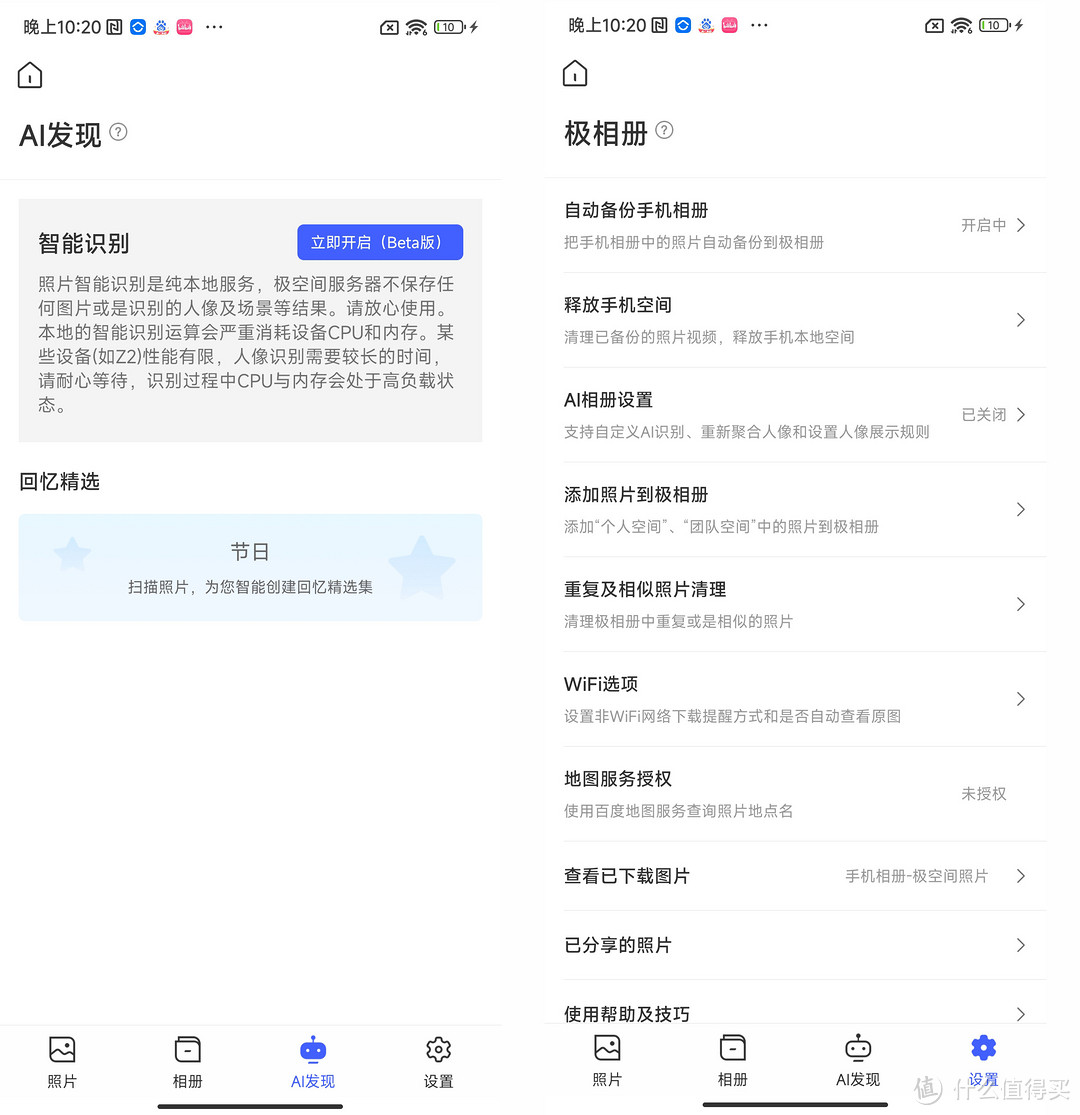
无论是创建个人相册,家庭相册,或宝宝相册都非常简单,只需要两步,第一步是填写相册名称并按“确定”按钮(见下图)。家庭成员可以设置成具有“仅查看”或“可添加可删除”的权限。也就是说,爷爷奶奶外公外婆,或者大姨二姨等家庭成员都能往家庭相册里面添加或者删除相片。

第二步是点击“+添加照片”按钮来选择相册照片(下图左)。照片添加完成后,会出现类似下图右的界面。
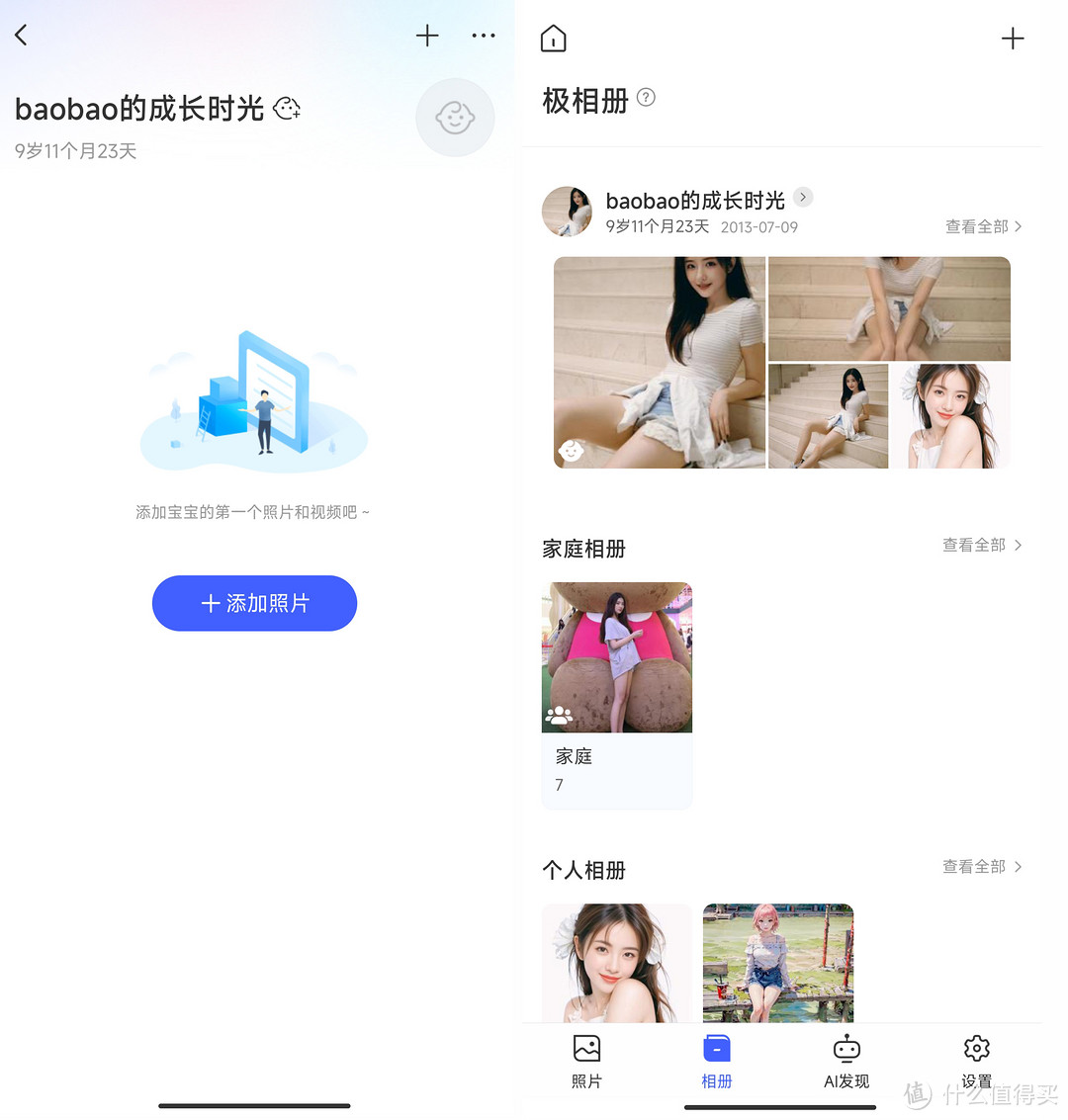
极相册的AI人脸识别功能很强大,识别人脸的速度很快,照片上传到极空间私有云Q2C后没过多久,28个人物就被自动识别完毕了,而且人脸识别的准确度很高。我用网络上公开的20多位包括真人和AI生成的不同人物的照片进行了测试(见下图),图片侵权请联系删除。
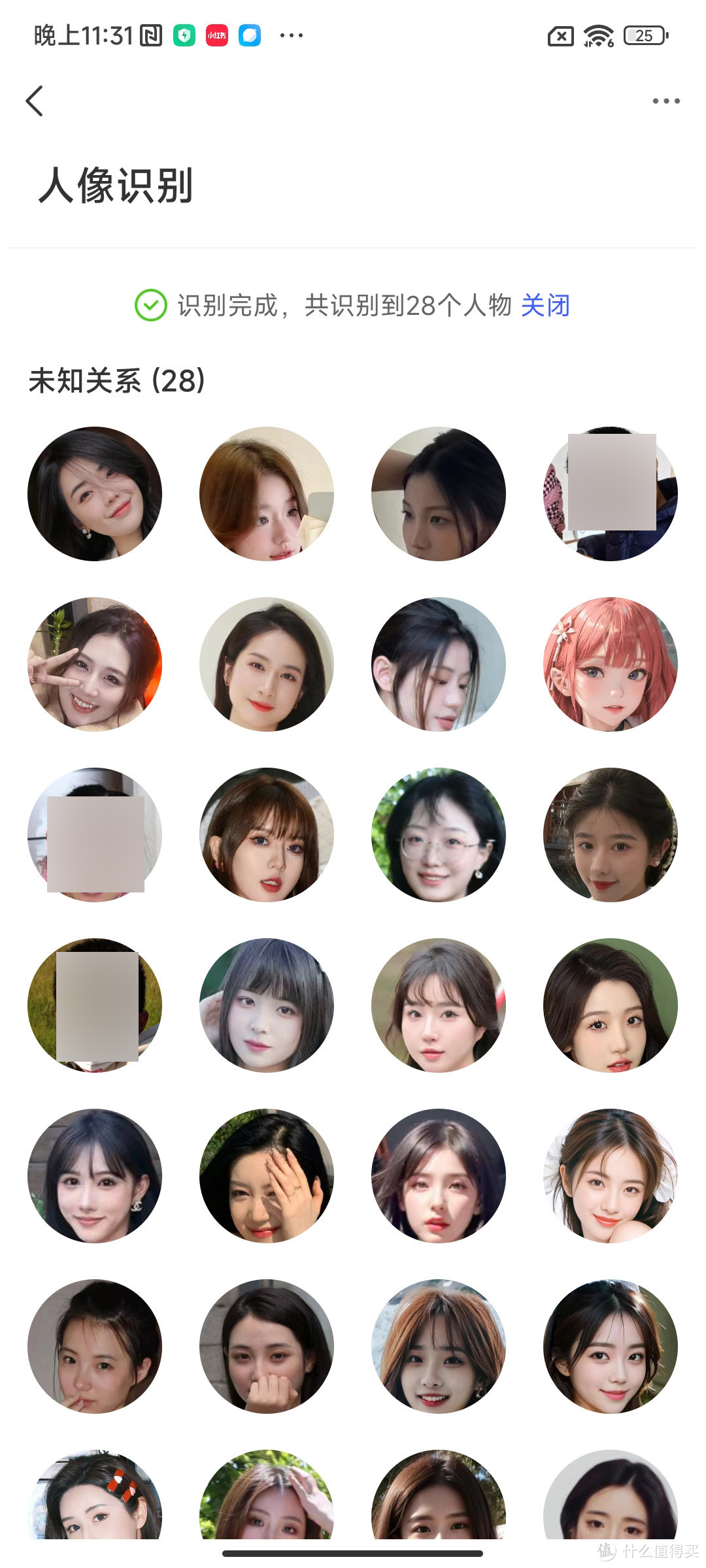
电脑端打开极相册的界面见下图:
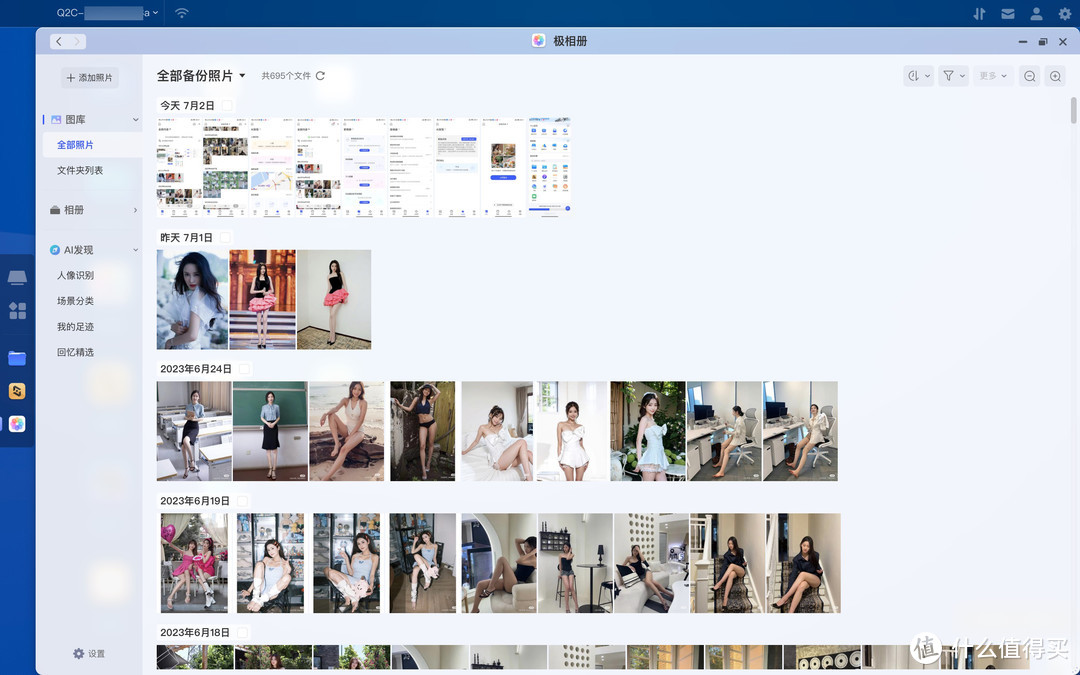
电视机打开极相册的界面见下图,用电视机的巨大屏幕来浏览极相册上面的照片会更震撼。
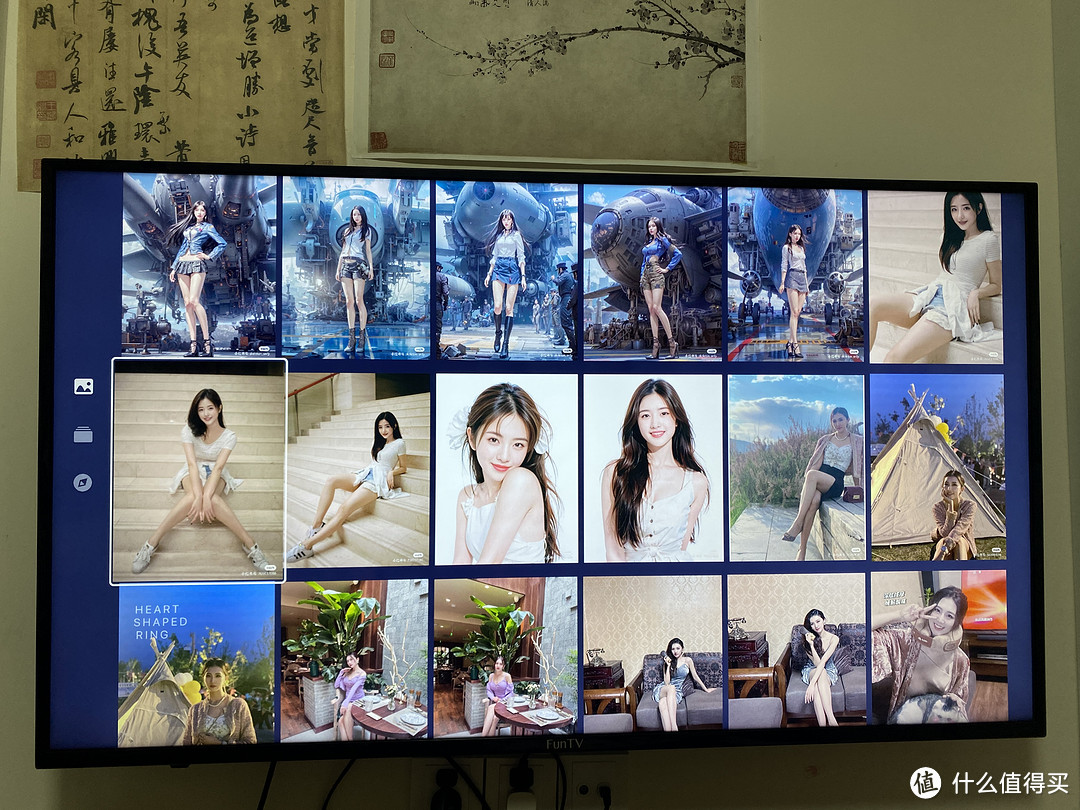
极音乐
极音乐是极空间的音乐管理中心,你可以将极音乐看作是QQ音乐或者网易云音乐这样的音乐播放服务器,只是QQ音乐的曲库存储在腾讯服务器上,而你的音乐文件储存在你的极空间私有云Q2C的硬盘里面。第一次打开极音乐需要添加歌曲。
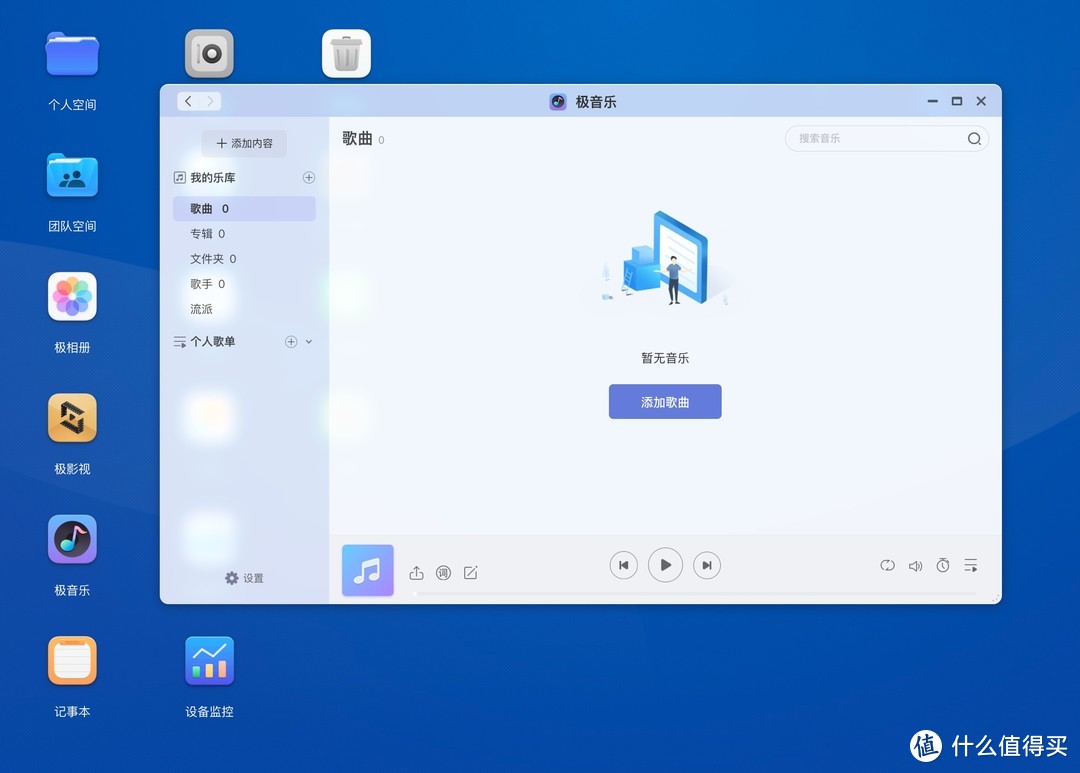
选择你在极空间私有云Q2C上储存音乐文件的文件夹,将它添加到极音乐,你就可以24小时随时随地愉快的聆听音乐了。
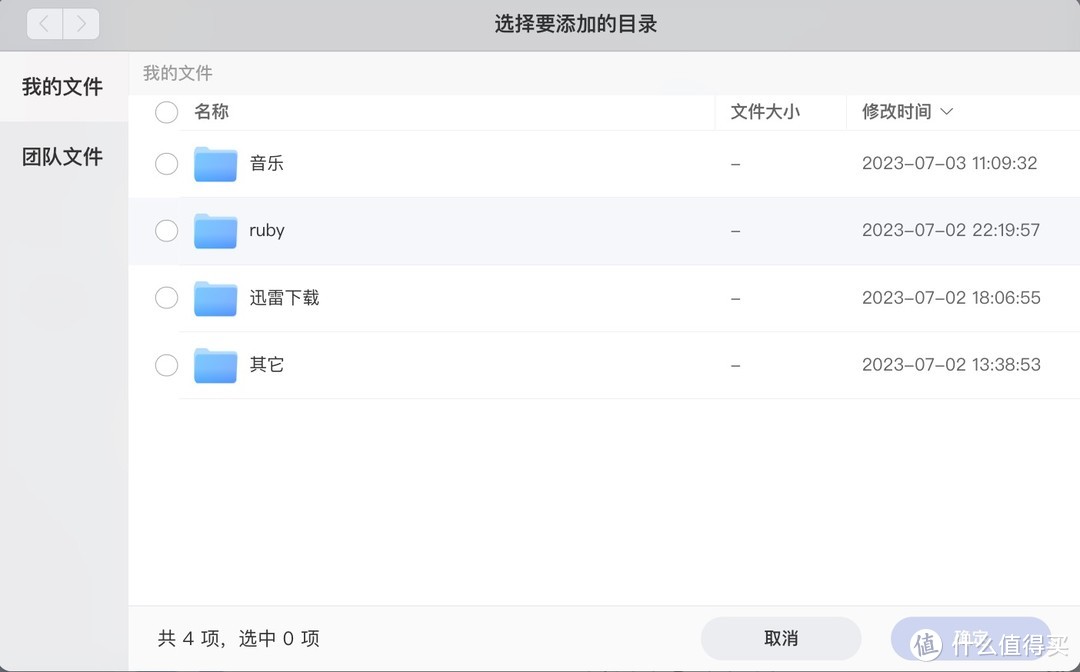
极音乐可以按照不同专辑的名字来排列你的音乐文件(见下图)。
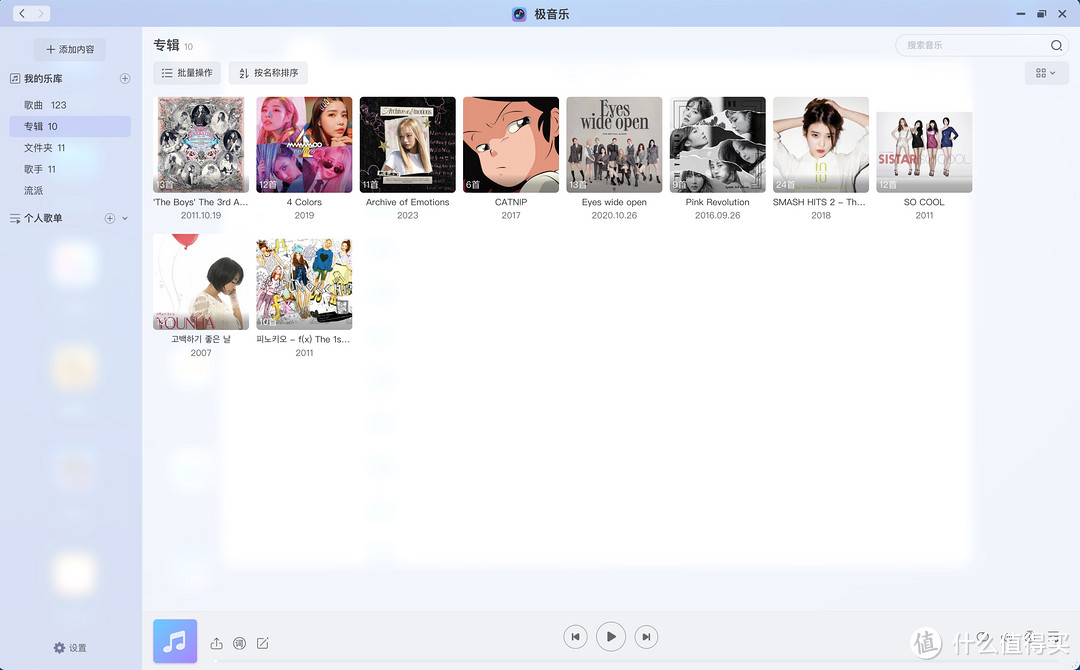
也可以按照歌曲名字来排列你的音乐文件(见下图)。
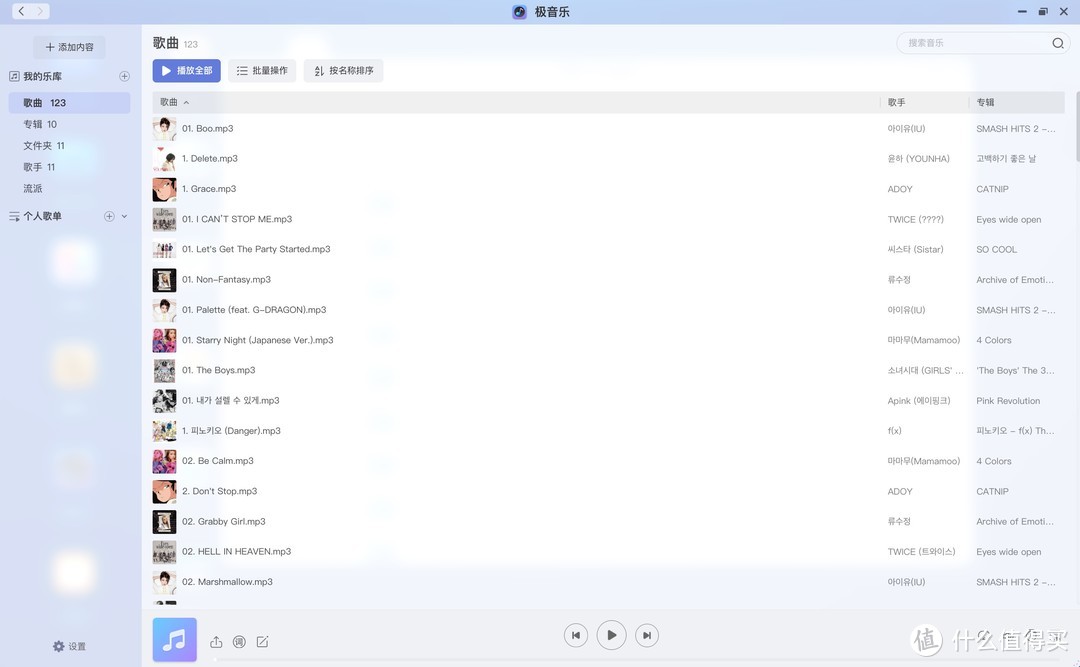
我的另一台极空间Z4的NAS上有3018个专辑共20190首歌曲,并不是每个专辑都有专辑照片,那些没有照片的专辑,极音乐会用一个红色的圈圈表示(见下图)。利用极音乐搭建一个音乐播放平台,实现音乐自由不再是梦想!
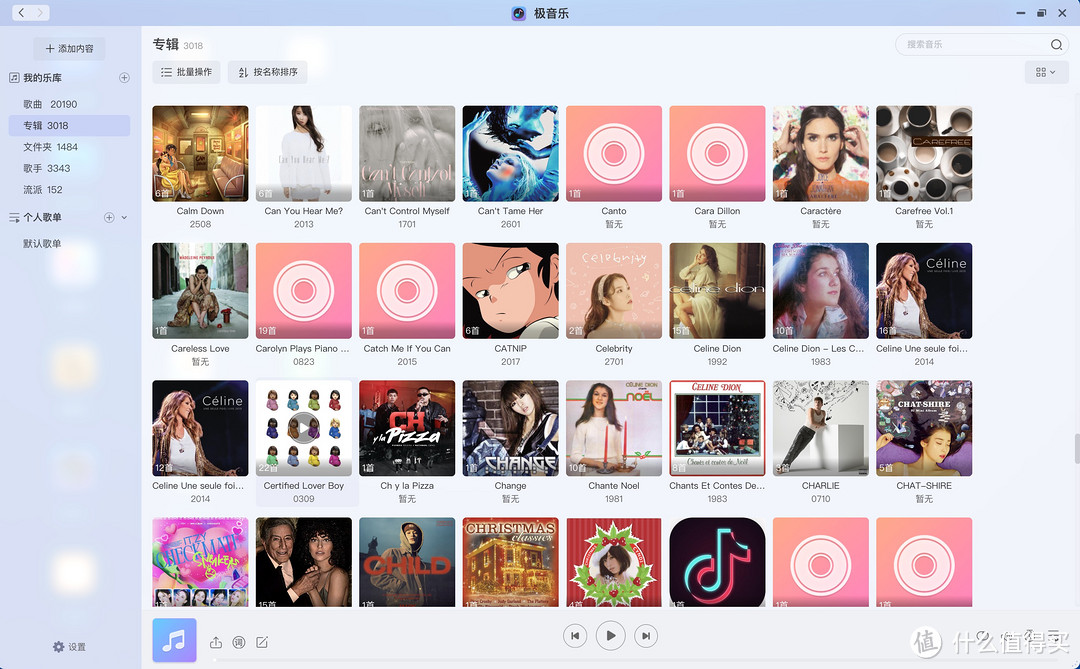
上面是电脑端的操作界面,手机端的操作界面见下图。下图左是按照歌曲名字来排列歌曲文件,下图右是按专辑的名字来展示歌曲文件。另外还可以通过文件夹名字和歌手名字来排列。
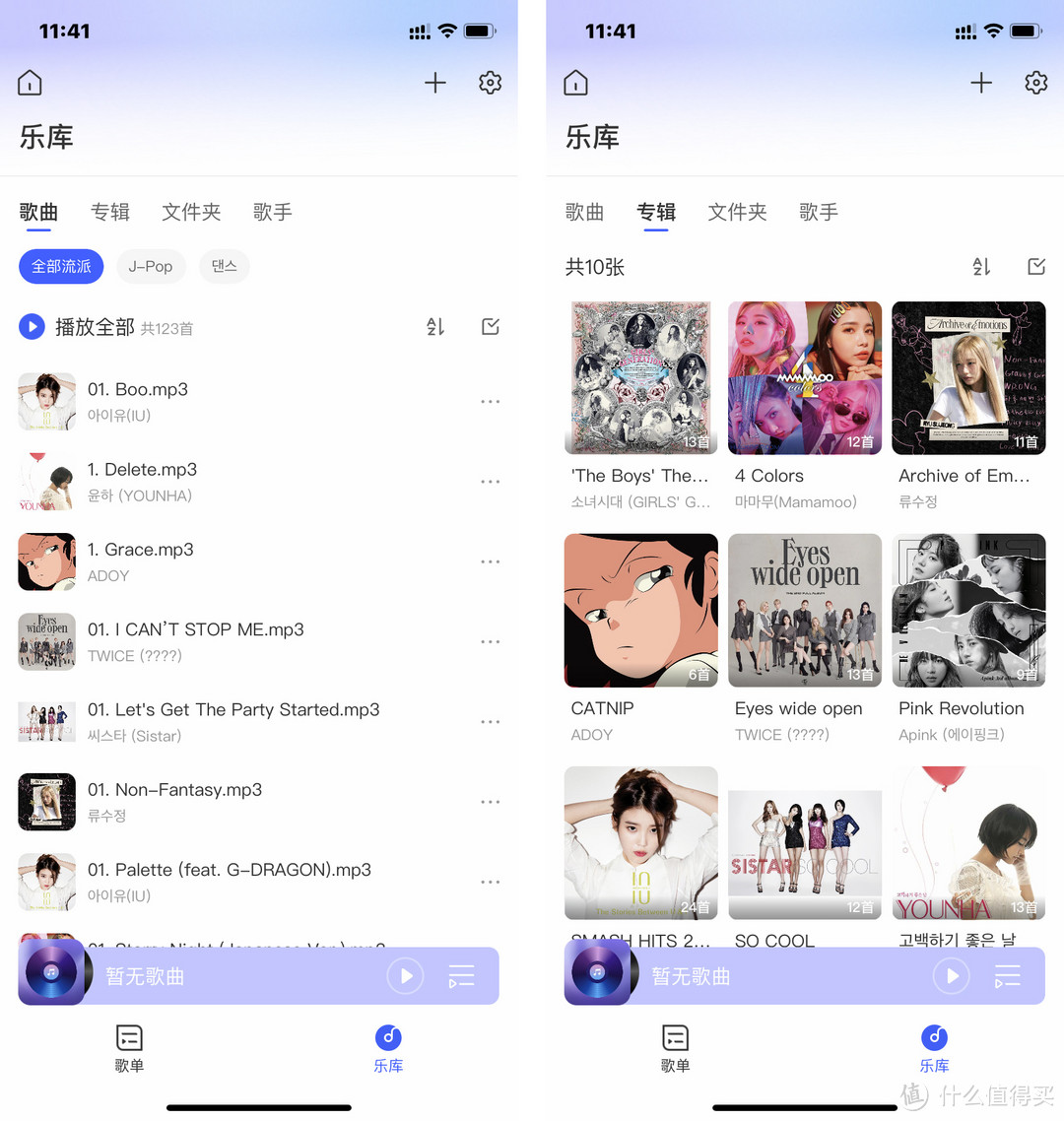
可以播放某个专辑下的所有歌曲(下图左),也可以播放某个歌手(下图右)或某个文件夹下的所有歌曲。
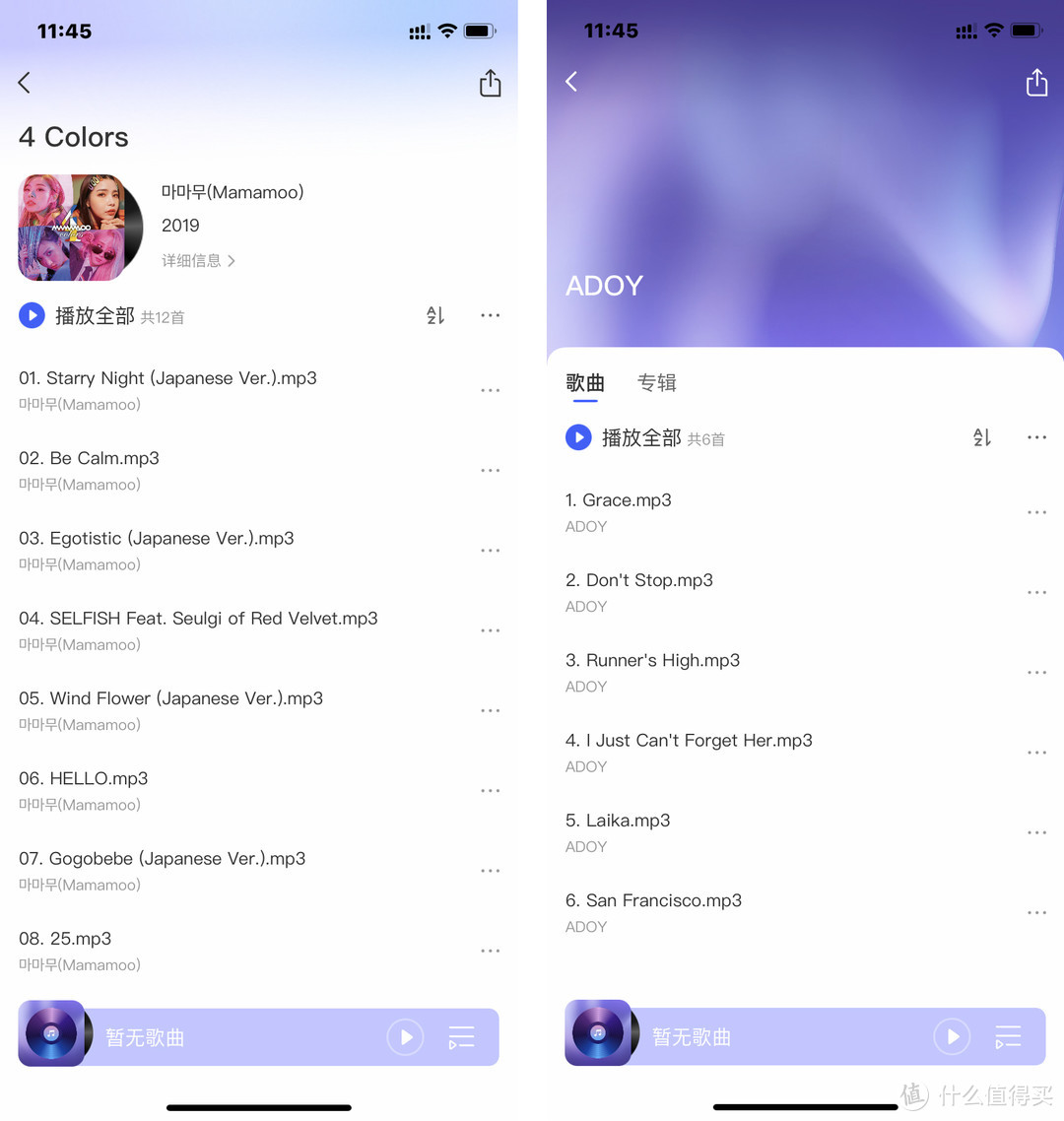
极音乐的手机端播放界面和常用的音乐播放类APP例如苹果音乐,QQ音乐类似(下图左)。极音乐支持将NAS里面的音乐通过微信、QQ或者钉钉分享给好友(下图右)。
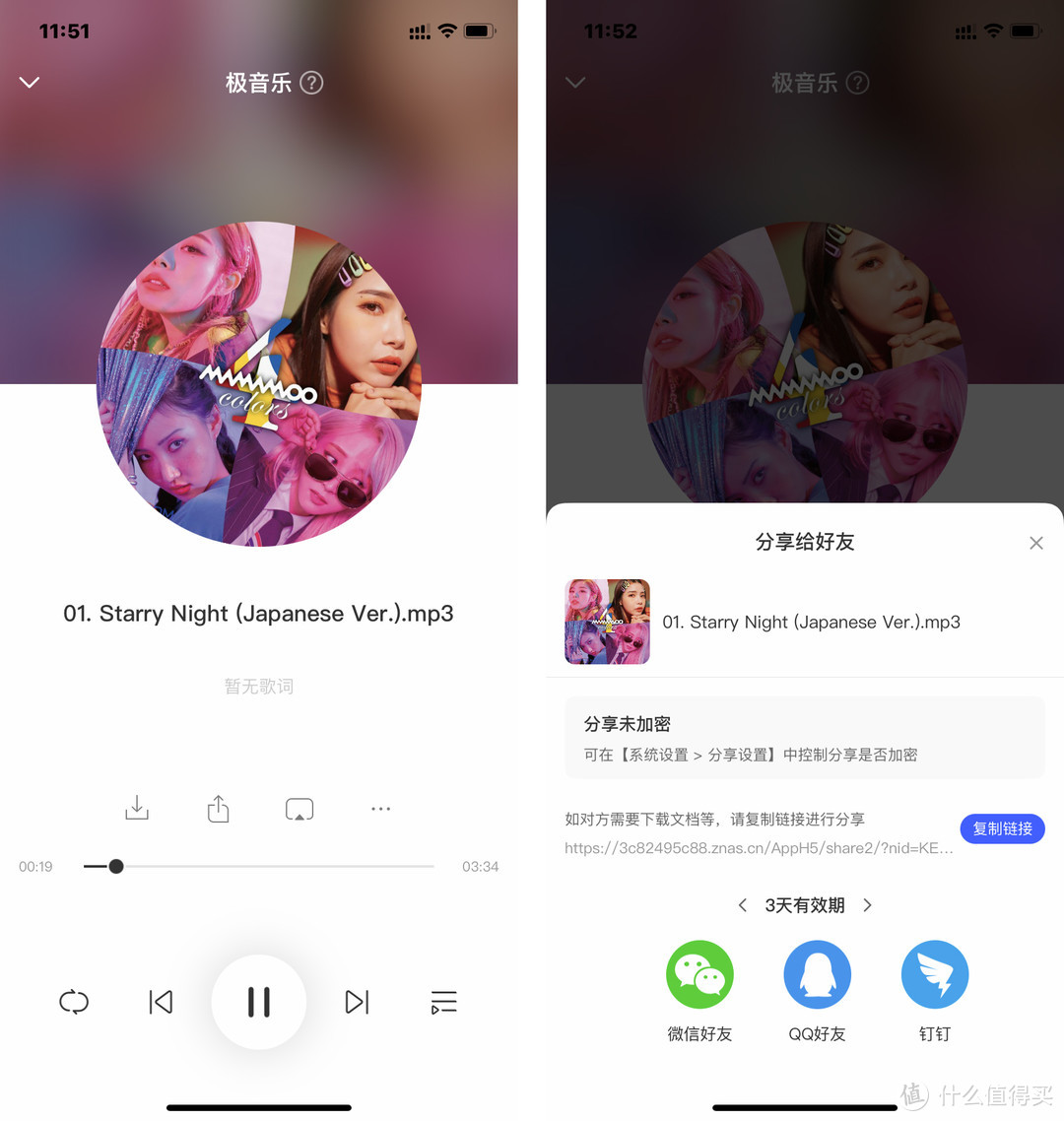
好友可以通过你的分享链接下载你分享的音乐文件(下图右),下载有效期3天(下图左)。
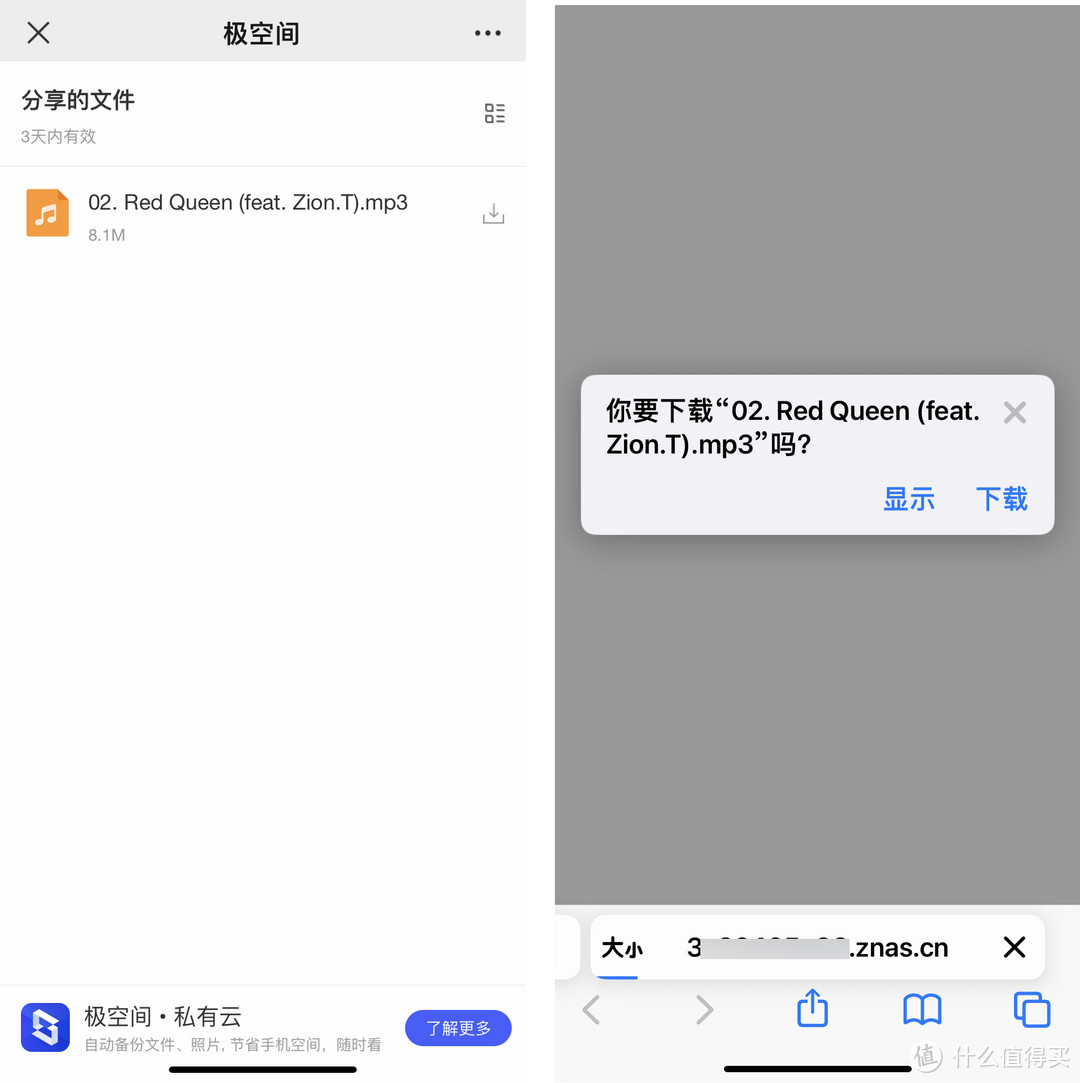
极音乐支持dsf、dff等hi-res格式音乐和ape、flac、wav等无损音乐(下图左),另外极音乐还支持杜比全景声(下图右),声音效果很好。
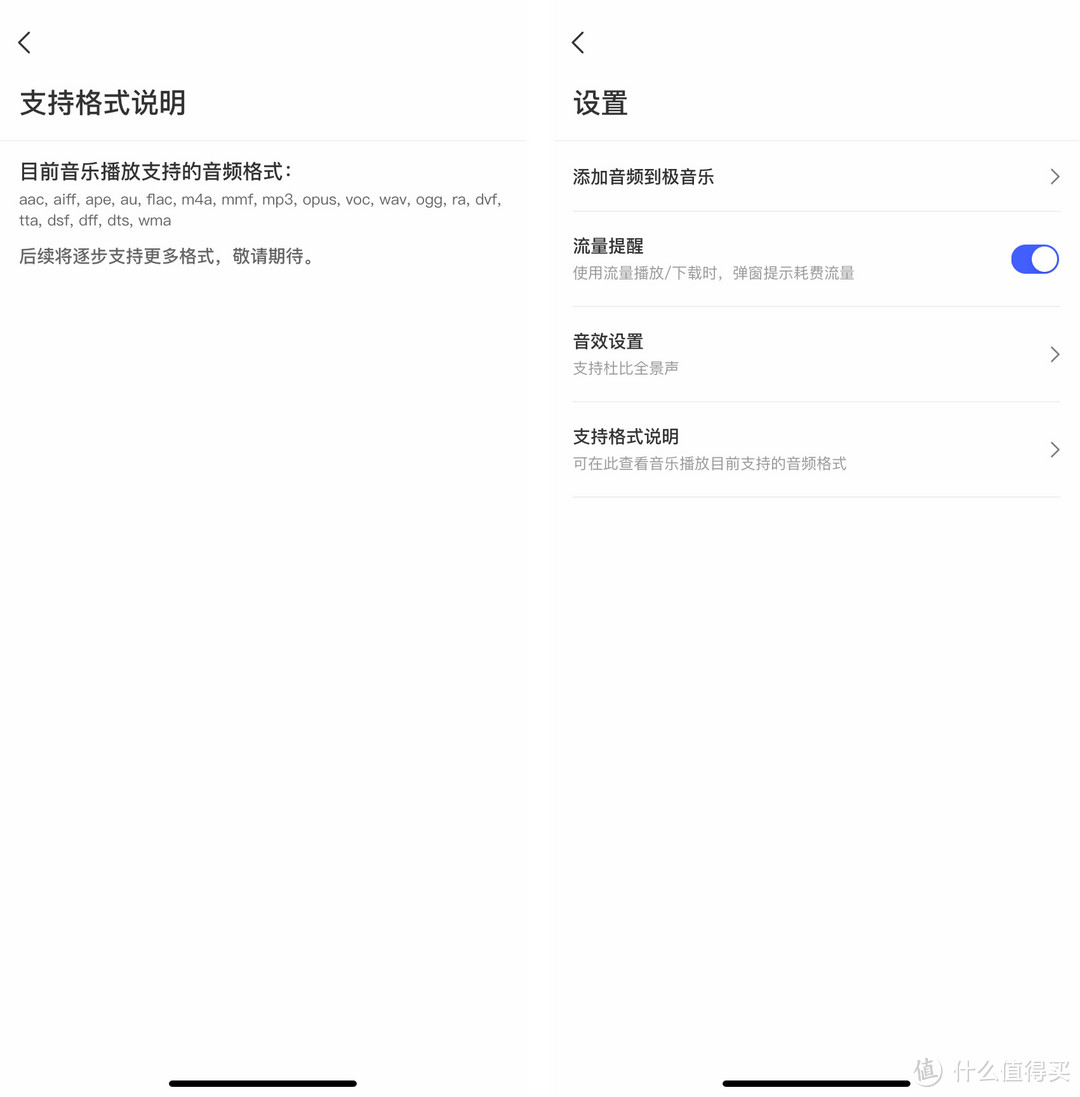
下载功能
极空间私有云Q2C自带下载工具,可以24小时随时随地通过HTTP/FTP/BT种子/磁力链接进行下载,电脑端的下载界面见下图。
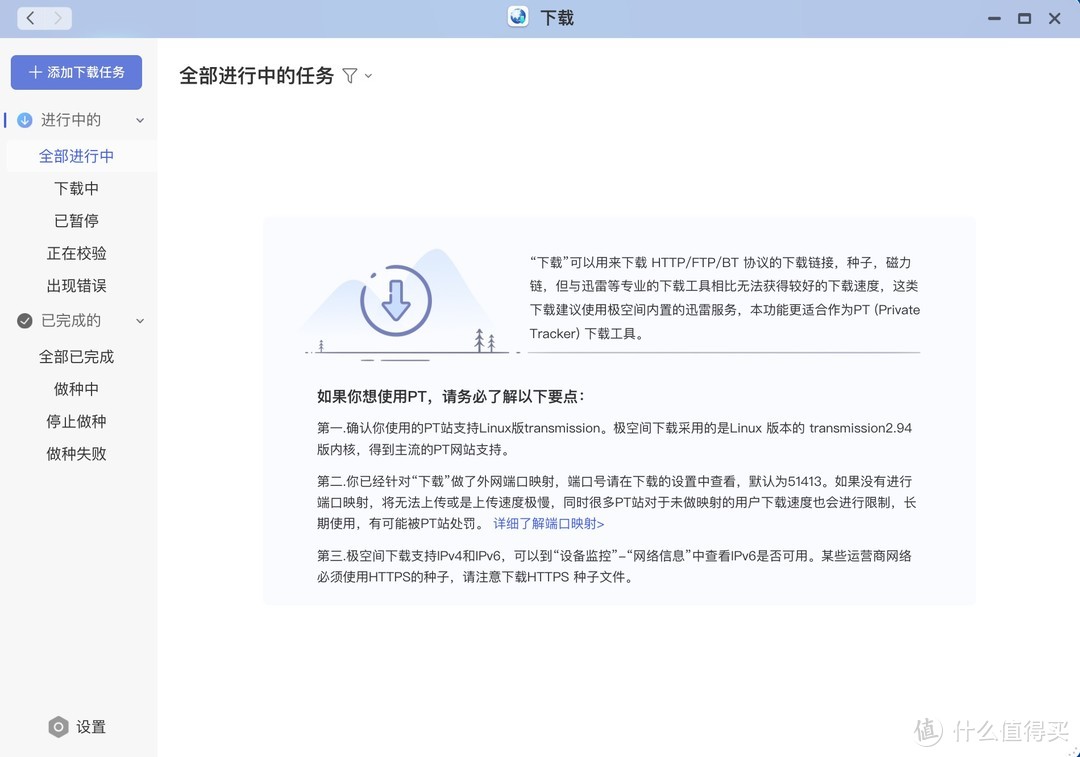
手机端的下载界面见下图左,可以在手机端添加HTTP/FTP/BT种子/磁力链接进行下载(下图右),实现远程下载的功能。远程下载就是你身处外地,也能用手机或者电脑添加下载链接,将文件下载到你家的极空间私有云Q2C上面。
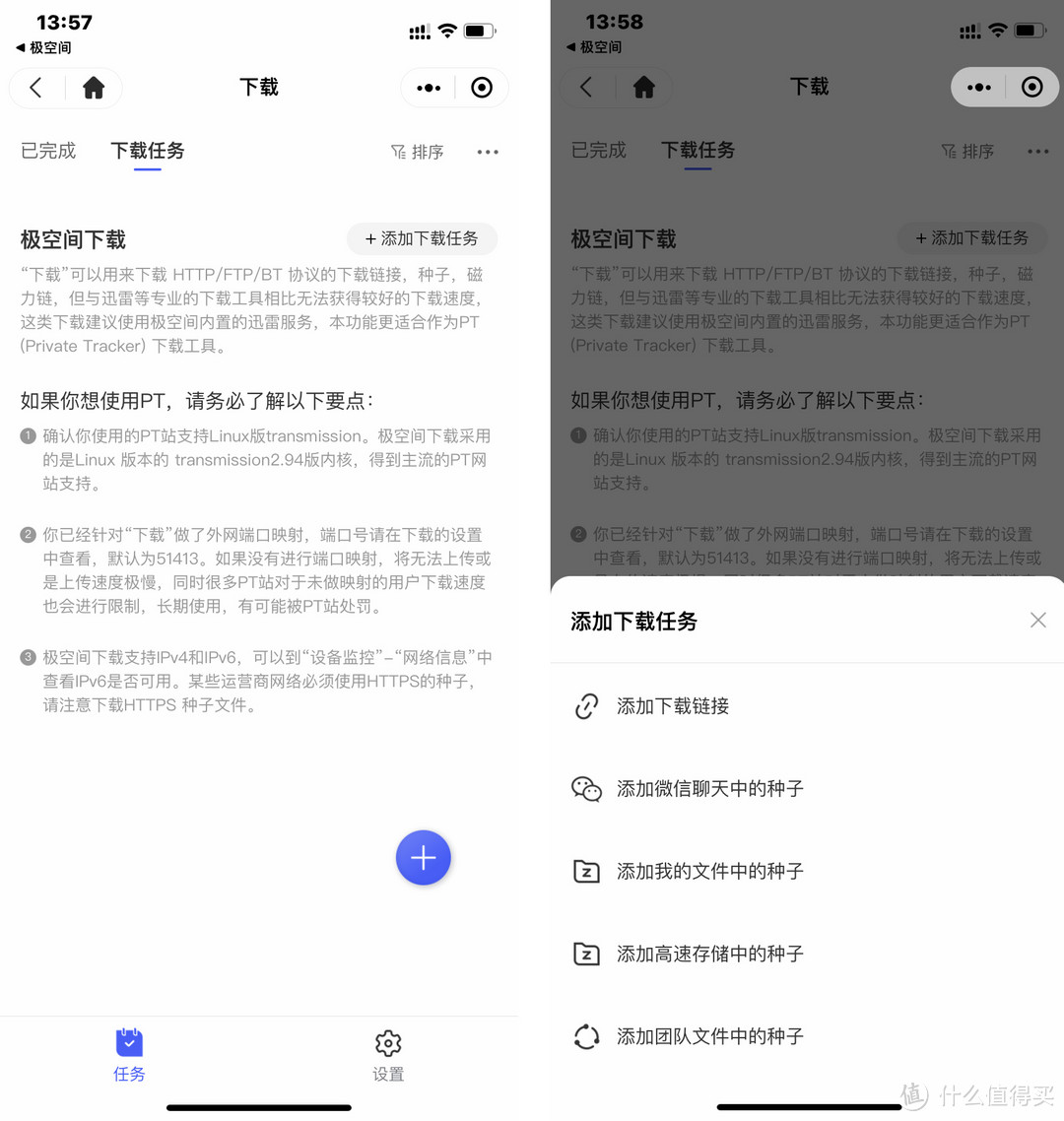
极空间内置的“下载”功能更加适合PT使用(上图左),要实现更快的下载速度,极空间推荐使用迅雷,极空间APP内置迅雷程序(下图为电脑端的极空间迅雷界面),登录迅雷账号即可使用迅雷来下载BT等磁力链接,实现超快的下载速度。
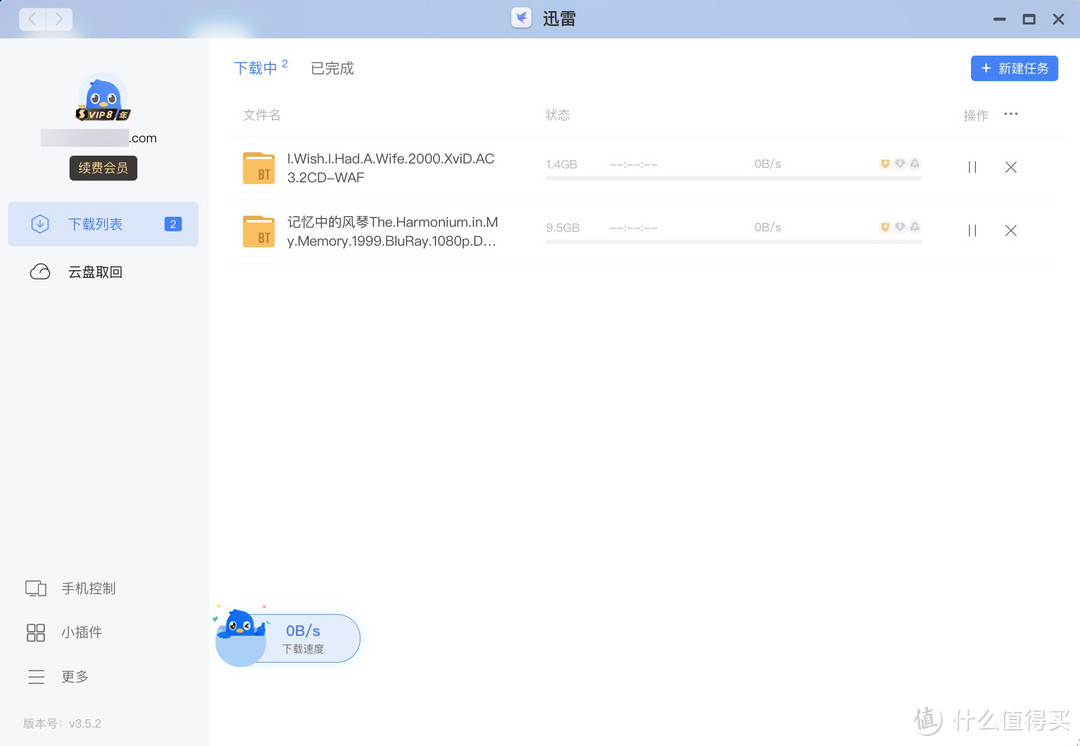 没人做种的文件,迅雷也无能为力
没人做种的文件,迅雷也无能为力下图左为极空间手机APP的迅雷操作界面,极空间使用迅雷进行下载可以实现超快的下载速度,不夸张的说,迅雷可以3天时间将一个16TB的企业级硬盘空间全部下载装满。我的另一台23年1月购买的极空间Z4的44.1TB的总硬盘容量,目前只剩下17.1TB了(见下图右),半年时间用迅雷下载了27TB的数据。
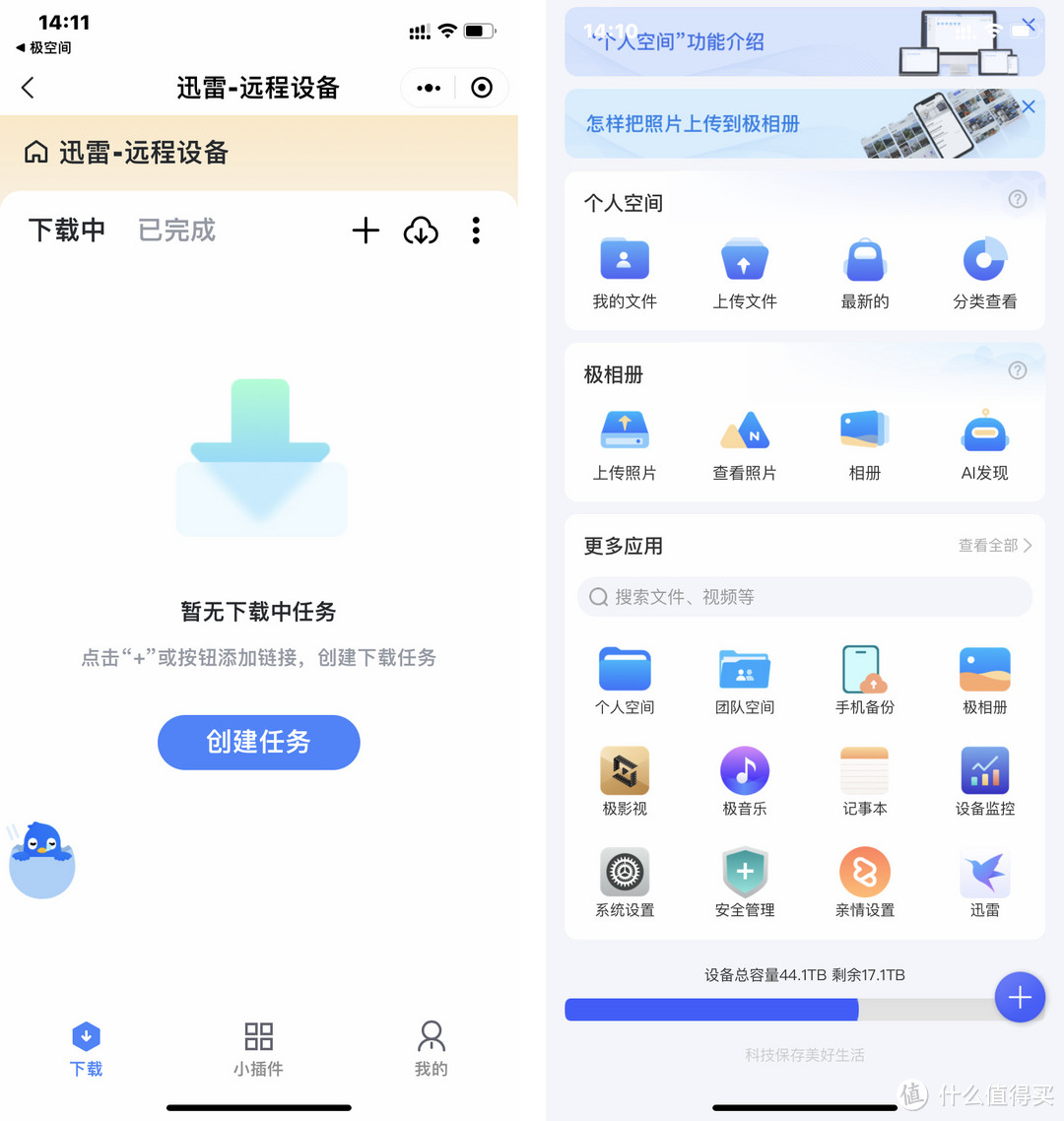
个人空间(你的私有云盘)
使用NAS的朋友,应该或多或少遇到过自己储存在公共云盘上的数据莫名其秒被删的情况。很多受不了自己的数据被删的朋友,都会考虑购买NAS作为个人的私有云盘。而极空间的“个人空间”能让你即使身处世界各地,也能随时随地访问极空间私有云Q2C上面的数据或者往Q2C里面存储数据。下图为极空间的“个人空间”电脑端的操作界面。
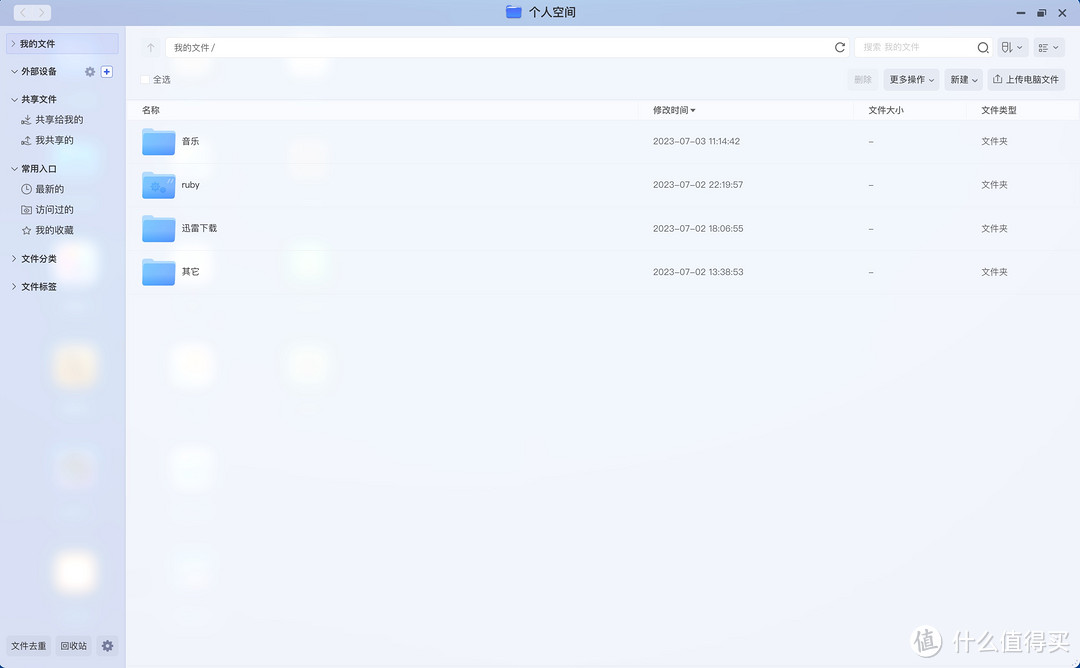
手机端的“个人空间”主界面见下图左,在主界面点击“我的文件”即可查看并管理极空间私有云Q2C上面的文件数据(下图右)。
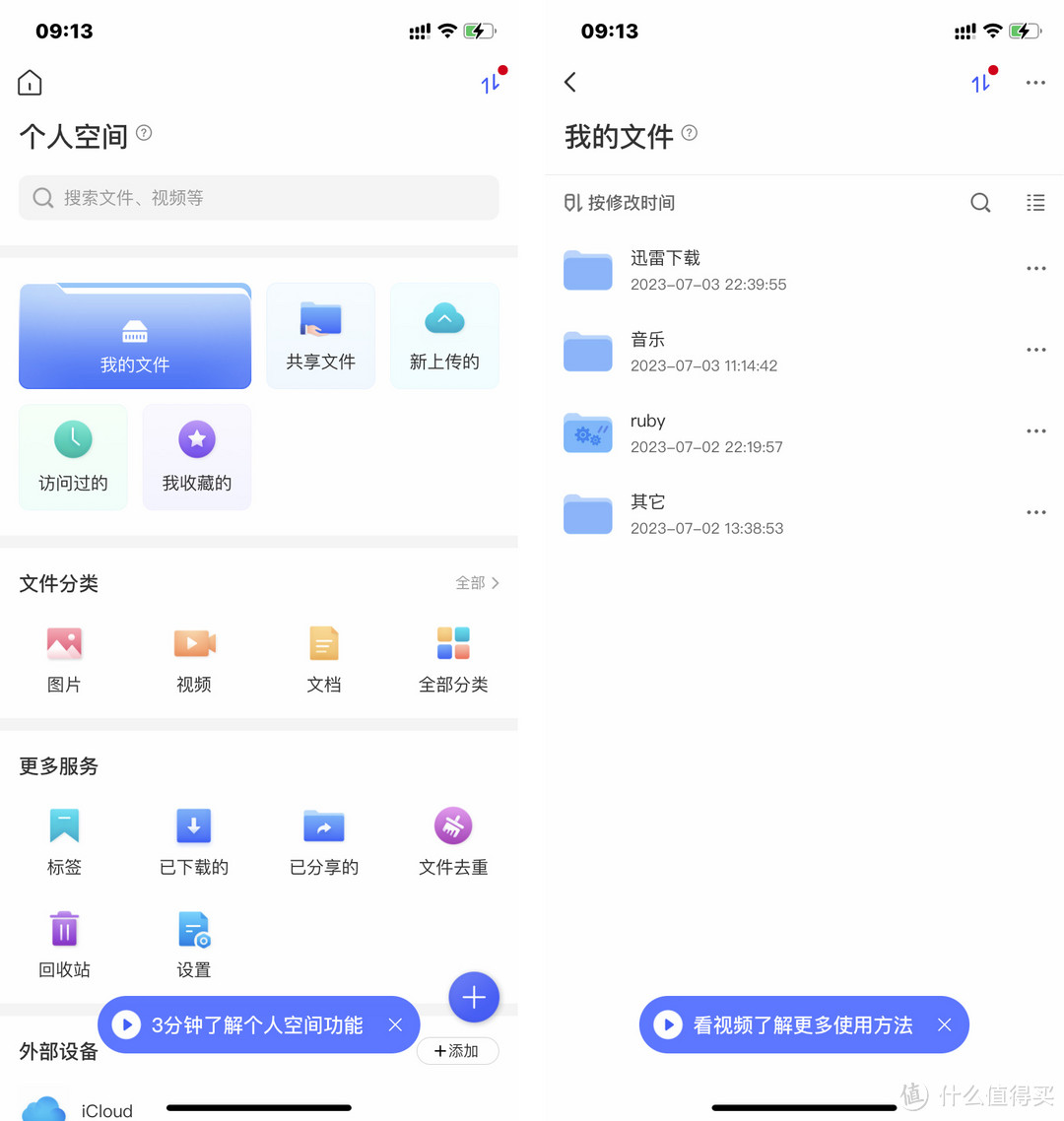
NAS用久之后,难免会遇到文件重复的情况,例如同一个电影重复多次下载并保存到不同的文件夹里面。几十TB的数据如果手动查找重复文件是非常棘手的事情。极空间私有云Q2C提供了重复文件扫描和相似照片扫描的功能(下图左),扫描完成后可以一键删除重复的文件,当然也可以在扫描完成后自己手动删除并对逐个文件进行确认。如果上传到极空间同一个文件夹内的文件出现同名的话,可以设置成“跳过”、“覆盖”、“复制后重命名”等(下图右)。
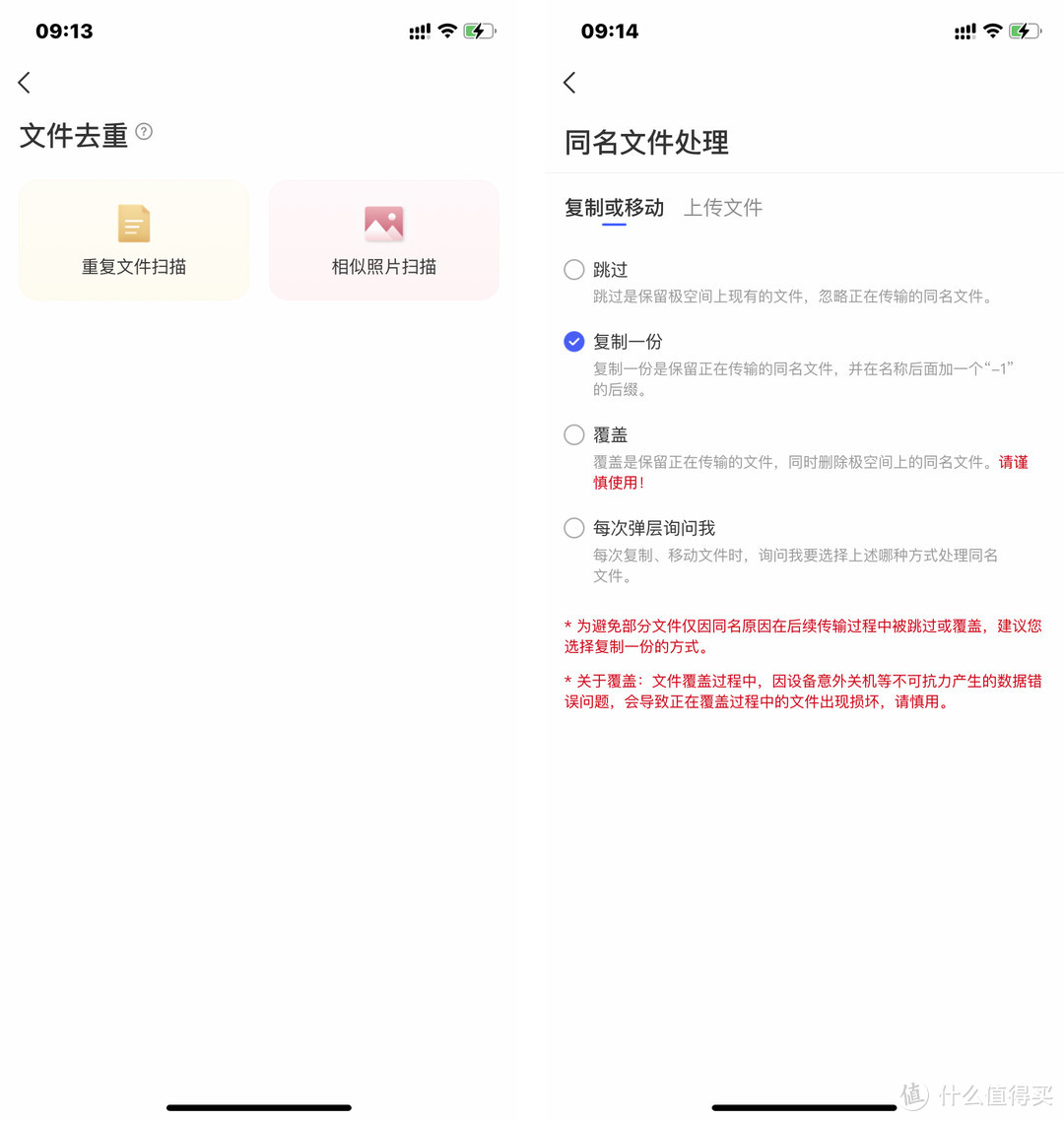
记事本:备份到NAS私有云盘上的记事本
每部手机都有记事本的功能,为什么还要用极空间私有云Q2C的记事本呢?第一就是极空间的记事本是保存在家里的极空间NAS的硬盘上的,一般不会丢失的(极空间具有硬盘数据双备份的功能,也就是硬盘位1的数据同时备份到硬盘位2的硬盘上,相当于RAID1,这样可以极大程度保证你NAS上面的数据不丢失),而手机有丢失的风险。第二就是极空间的记事本是一个私有云盘上的记事本,可以用手机、平板、电脑等不同的设备24小时随时随地访问。手机上的记事本只有自己的手机才能打开,而且更换手机的时候,需要将手机记事本上的数据重新备份到另一台新手机上。下图是电脑端的记事本操作界面。
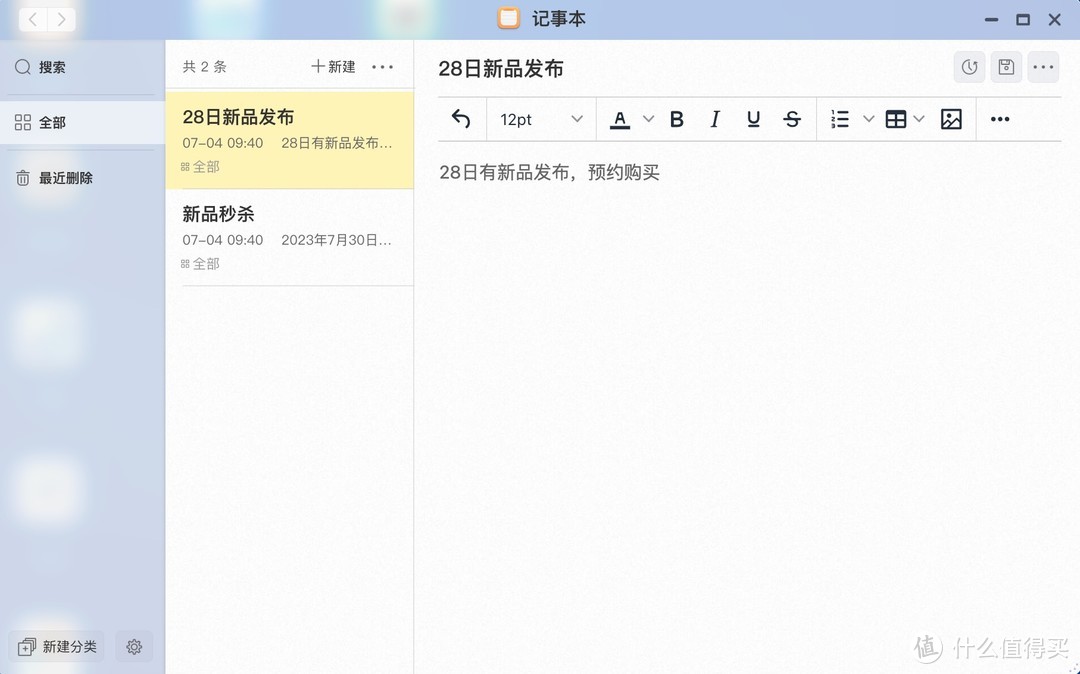
手机端的记事本操作界面见下图左,可以设置记事本的字体、字号大小和背景等(下图右)。。
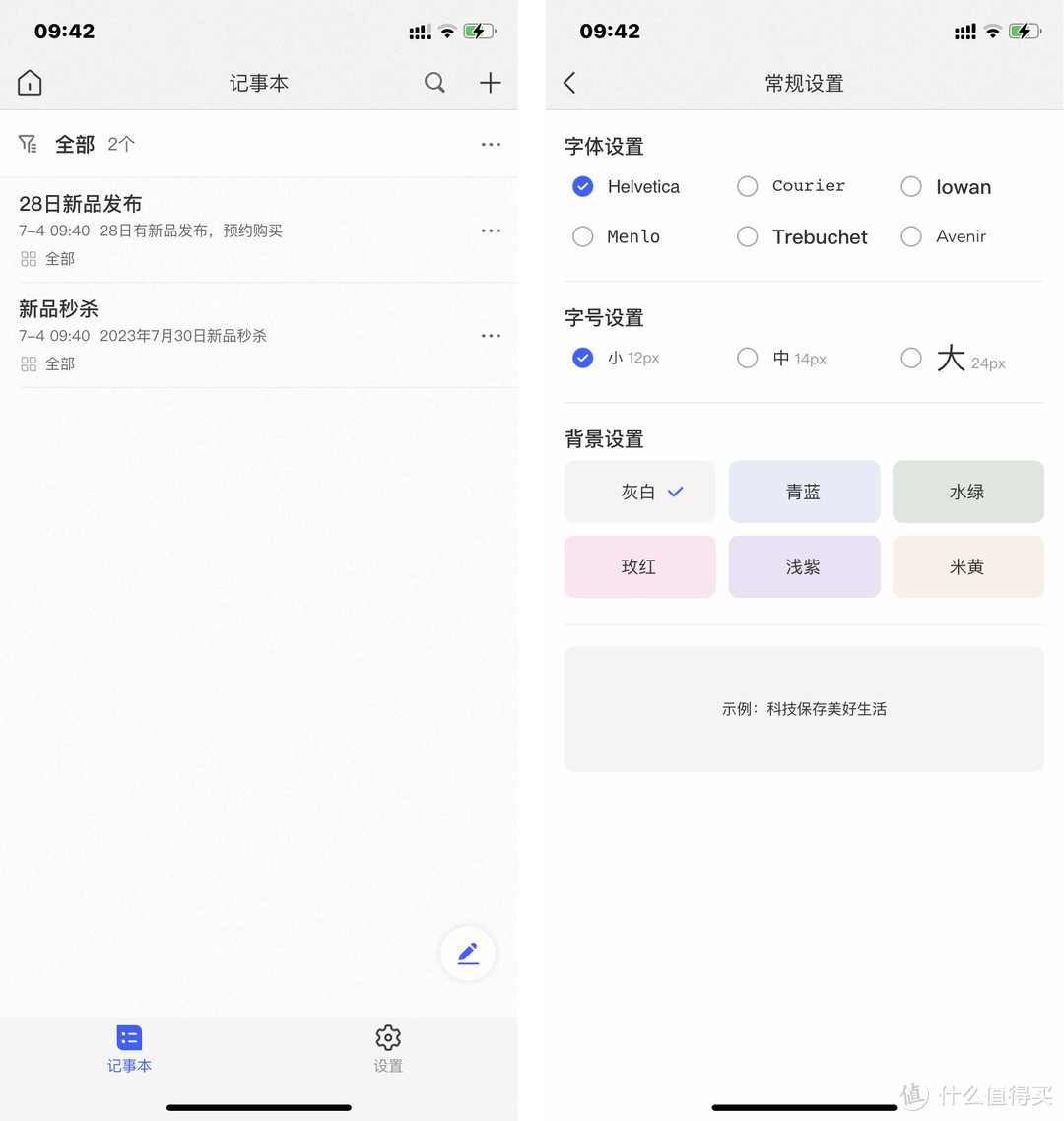
保险箱:让文件更保险
第一次使用保险箱需要进行设置。
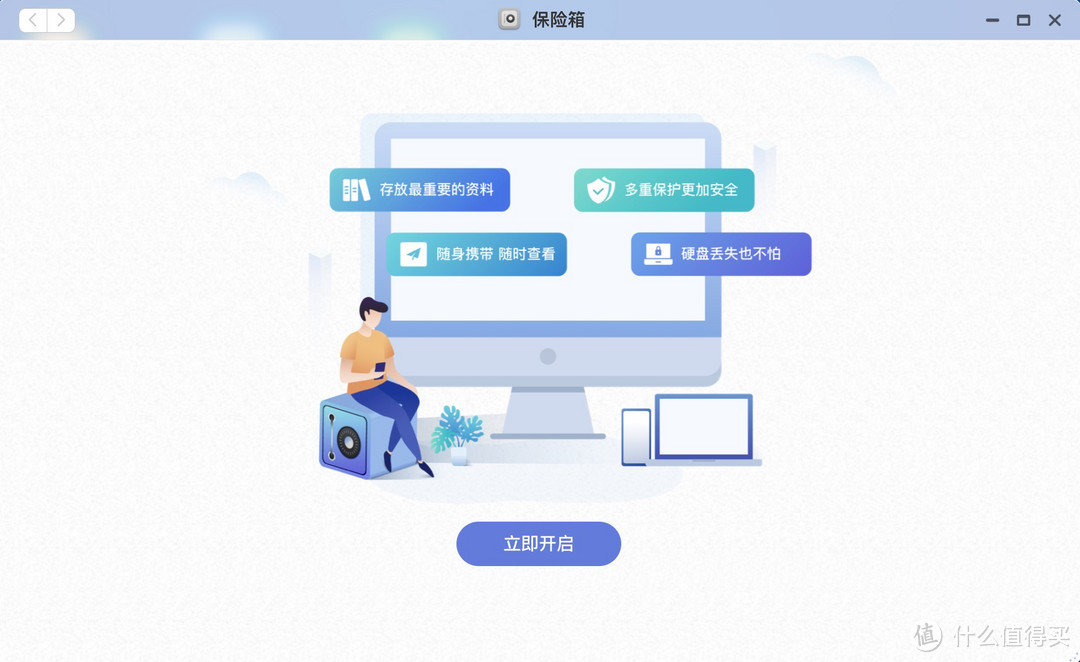
保险箱必须设置6位数字密码,切记必须记住这个6位数的数字密码,不然无法找回保存在保险箱内的文件。
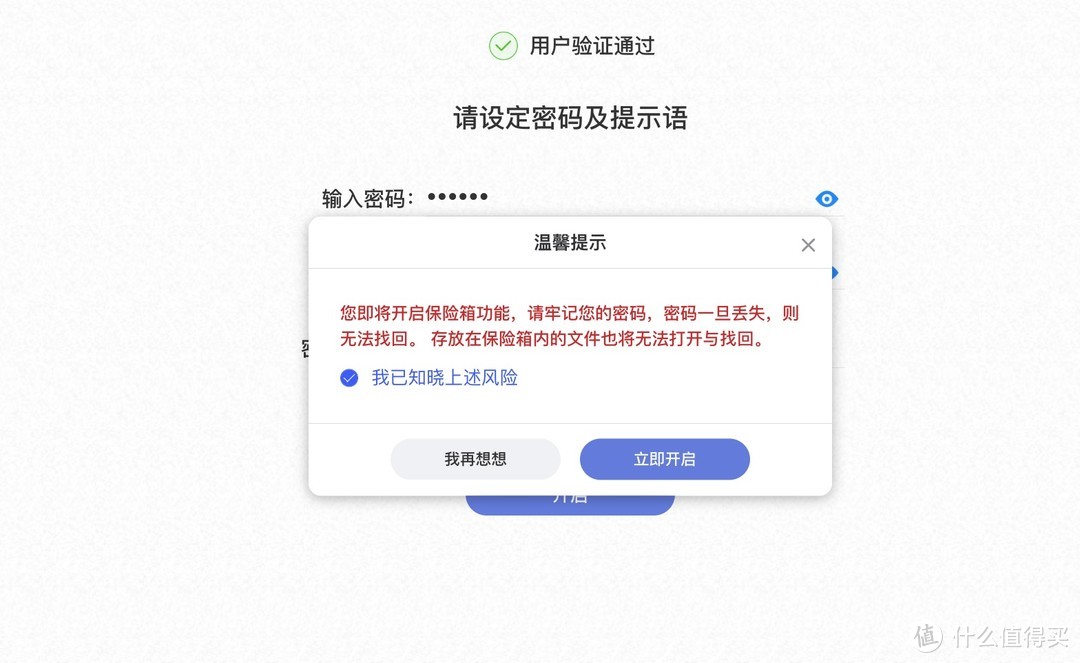
可以将电脑、手机上的文件上传到保险箱,上传完毕后,点击“锁定保险箱”。
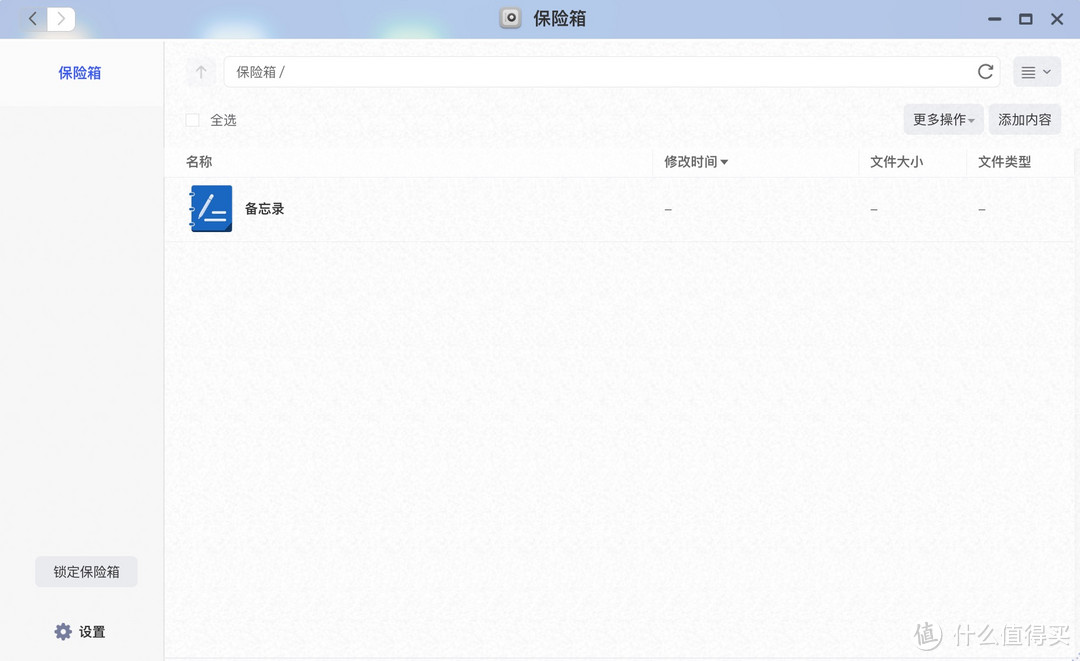
要查看保险箱内的文件,需要先输入密码才能查看。使用保险箱功能的时候,建议插入2块硬盘并开启ZDR硬盘模式(也就是文件资料同时保存到两块硬盘上进行双备份),这样保险箱内的文件更加保险。
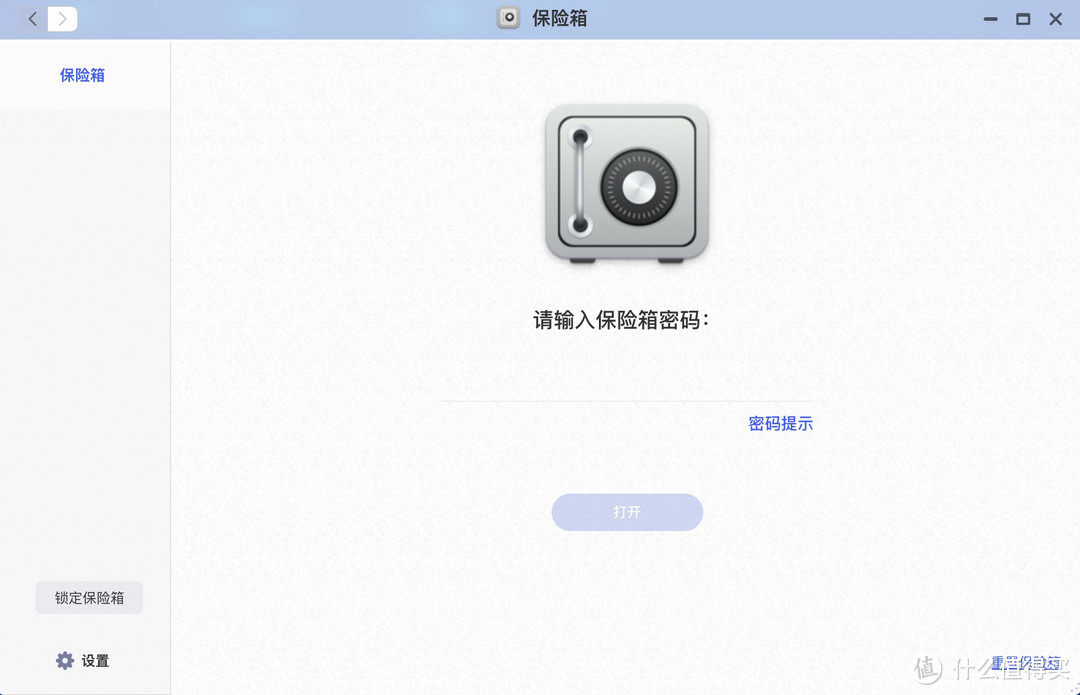
网盘备份
极空间支持和百度网盘、天翼云盘、OneDrive进行互联,支持将百度网盘的数据下载到极空间,或者将极空间的数据上传到百度网盘。如果你在百度网盘、天翼云盘、OneDrive等有数据的话,可以将这些盘上的数据下载保存到极空间上。
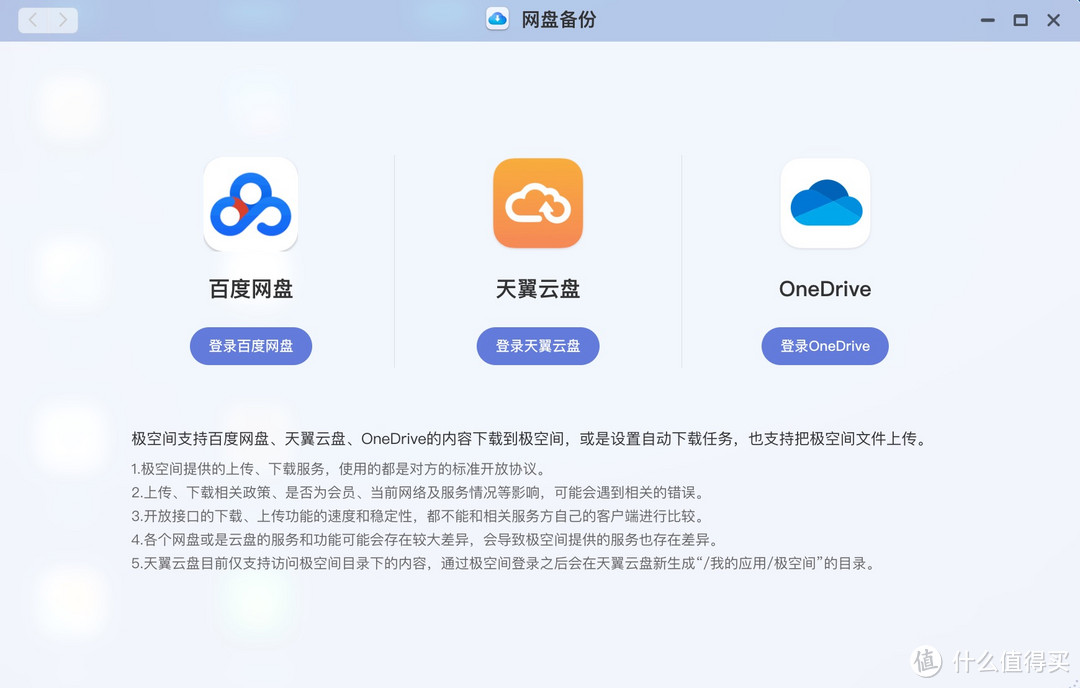
个人书库管理中心
可以将极空间作为个人书库的储存和管理中心来使用,使用方法很简单,将你购买的电子书文件上传到极空间“我的文件”你新建的任意一个文件夹中,即可用手机、电脑、平板24小时随时随地进行阅读。下图左是手机端查看你保存在极空间上的电子书的界面,下图右为极空间手机端电子书的阅读界面。常见的pdf、txt等电子书格式都能直接在手机上打开阅读。如果遇到某些电子书格式不能直接用手机打开阅读,可以先将电子书文件下载到手机上,再在手机上安装相应的阅读器进行阅读。
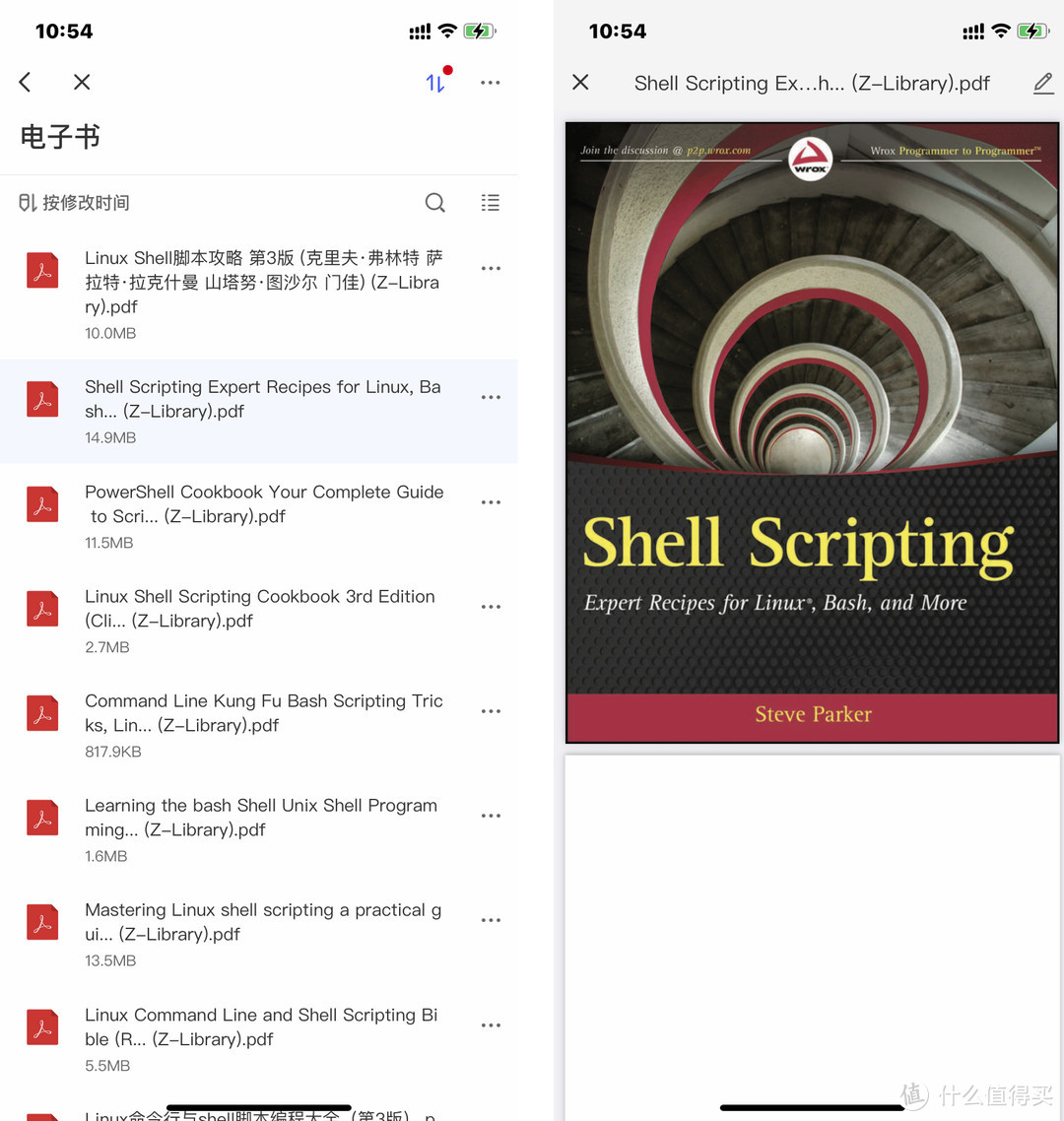
其他功能
极空间私有云Q2C还有其他的功能,例如备份微信文件等(见下图)。另外,极空间还支持企业“团队空间”,可以理解成“企业云盘”,也就是企业员工垮平台文件访问(极空间支持windows,MacOS,Linux等系统平台),文件共享,SMB挂载,实现公司资源公告发布(例如公司的通知发布)等功能。
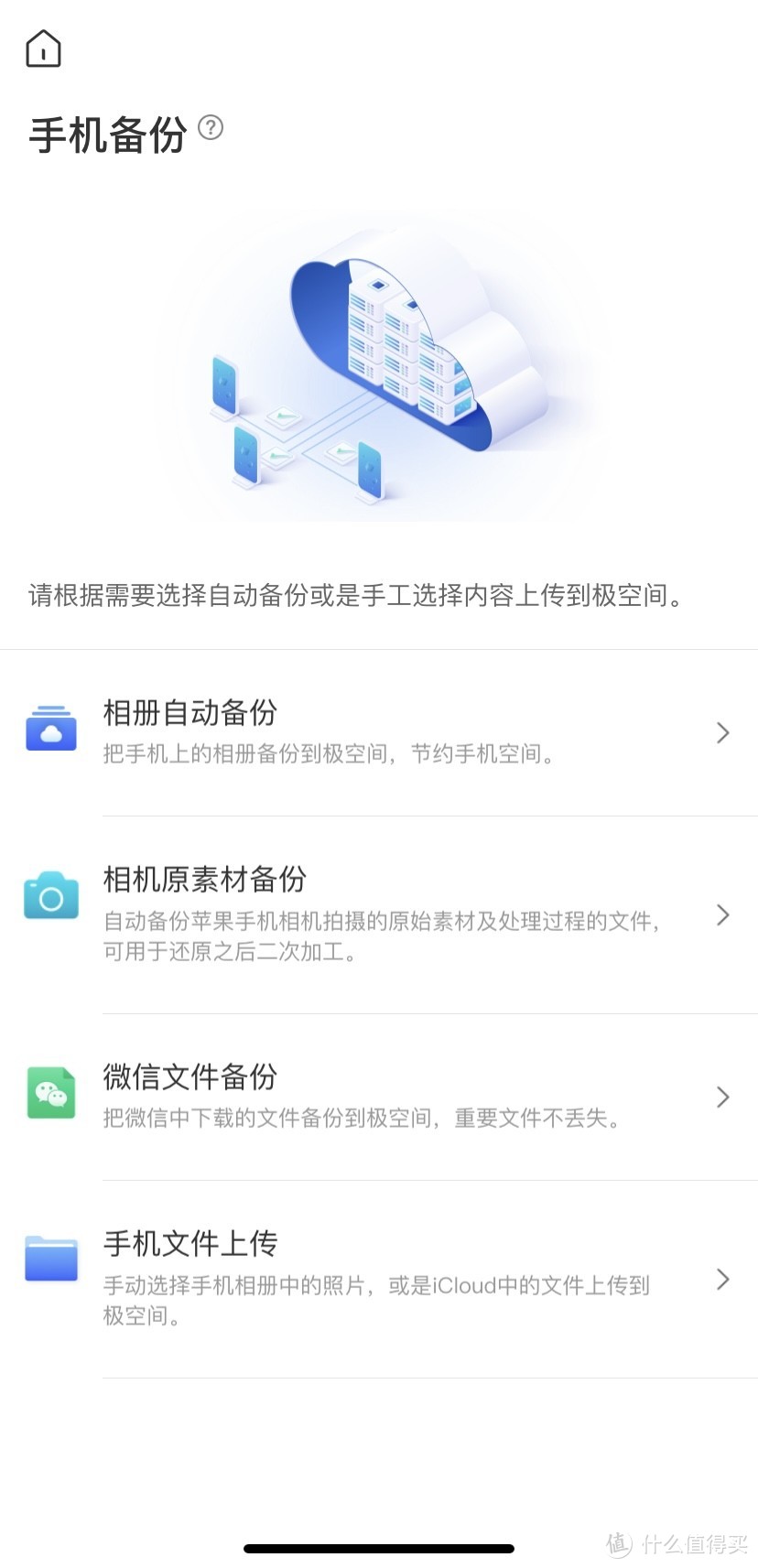
后记
这次幸运的被众测君选中,参加什么值得买的“极空间私有云Q2C”的众测活动,首先特别感谢众测君,感谢什么值得买提供这次宝贵的机会。在体验极空间私有云Q2C之前,我已经自费购买并使用极空间新Z4超过半年时间了,加上我有其他品牌NAS的使用经验,因此本文滔滔不绝,字数近1万字了,这都是我的真实使用感受。关于极空间,实在是太好用了,省钱不折腾,功能强大,实现你想要拥有的关于NAS的所有功能。极空间多个型号NAS设备还支持docker,功能更强大。
全文完,谢谢观看。
本文众测商品购买链接:













































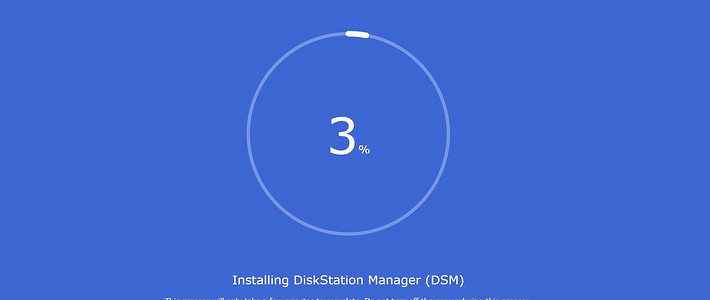


















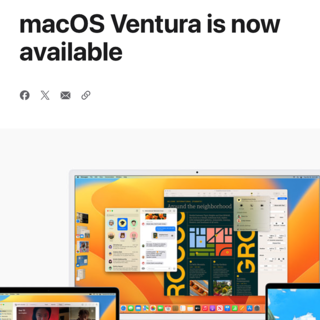
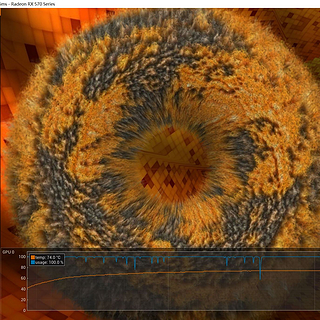

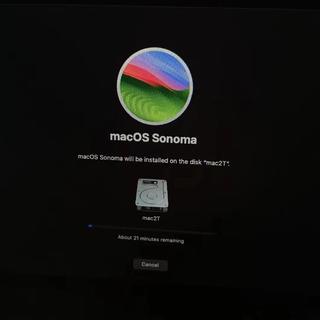

























猪玲玲
校验提示文案
巴伐利亚南大王
校验提示文案
红火火
校验提示文案
糖糖251
校验提示文案
icecream
校验提示文案
小眼也迷人
校验提示文案
值友5686185742
校验提示文案
AI小值-电脑数码
校验提示文案
能笑就绝不大笑
校验提示文案
奥特特曼吞吞
校验提示文案
舀一瓢月色
校验提示文案
网名起好了
校验提示文案
大鹏鹏
校验提示文案
弗老大
校验提示文案
逍遥女大侠
校验提示文案
聚灵阵主
校验提示文案
清风静入夜
校验提示文案
弗老大
校验提示文案
前塵憶夢
校验提示文案
day51
校验提示文案
day51
校验提示文案
前塵憶夢
校验提示文案
值友5686185742
校验提示文案
icecream
校验提示文案
糖糖251
校验提示文案
红火火
校验提示文案
弗老大
校验提示文案
巴伐利亚南大王
校验提示文案
猪玲玲
校验提示文案
清风静入夜
校验提示文案
聚灵阵主
校验提示文案
逍遥女大侠
校验提示文案
弗老大
校验提示文案
大鹏鹏
校验提示文案
网名起好了
校验提示文案
小眼也迷人
校验提示文案
舀一瓢月色
校验提示文案
奥特特曼吞吞
校验提示文案
能笑就绝不大笑
校验提示文案
AI小值-电脑数码
校验提示文案